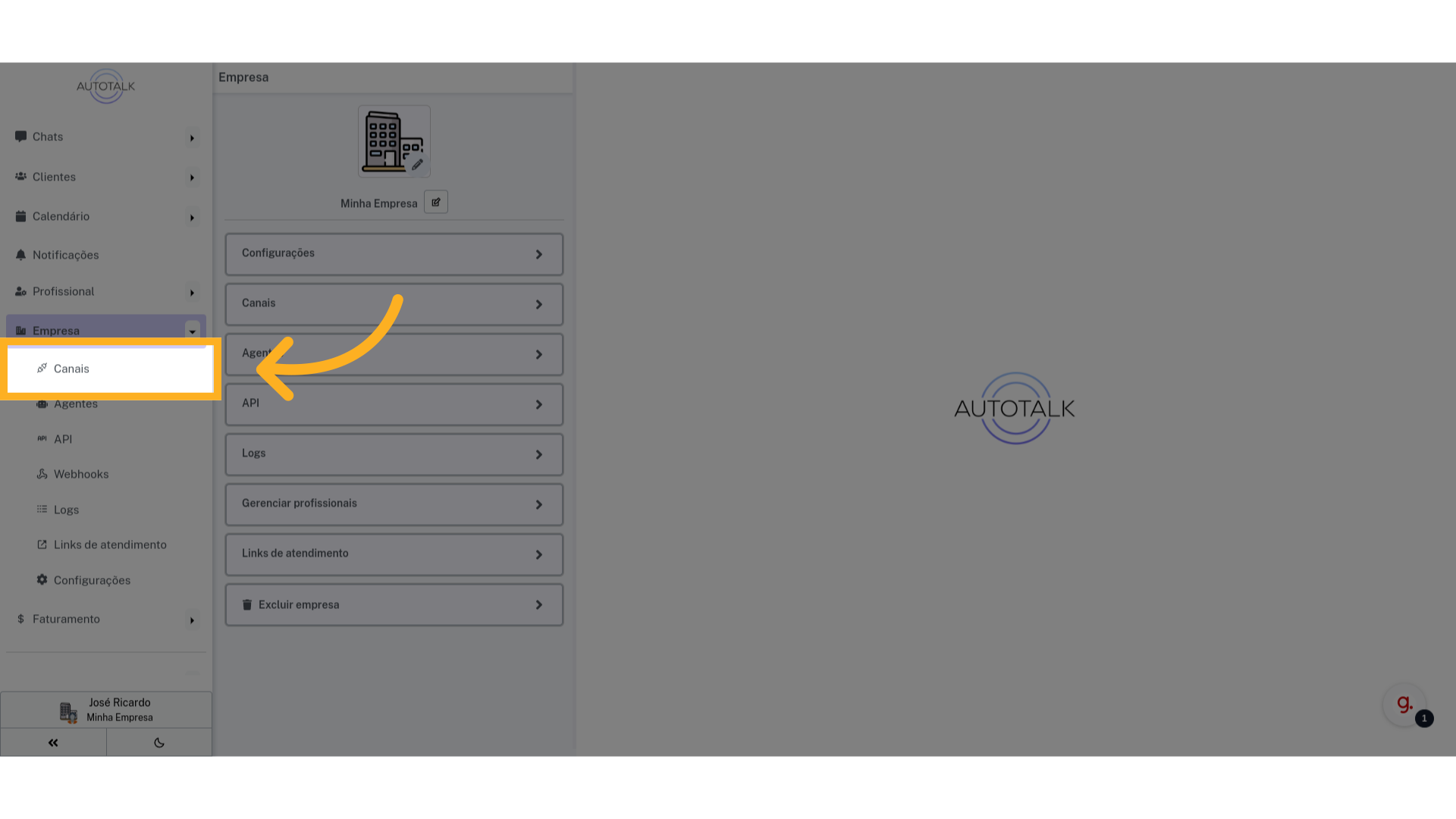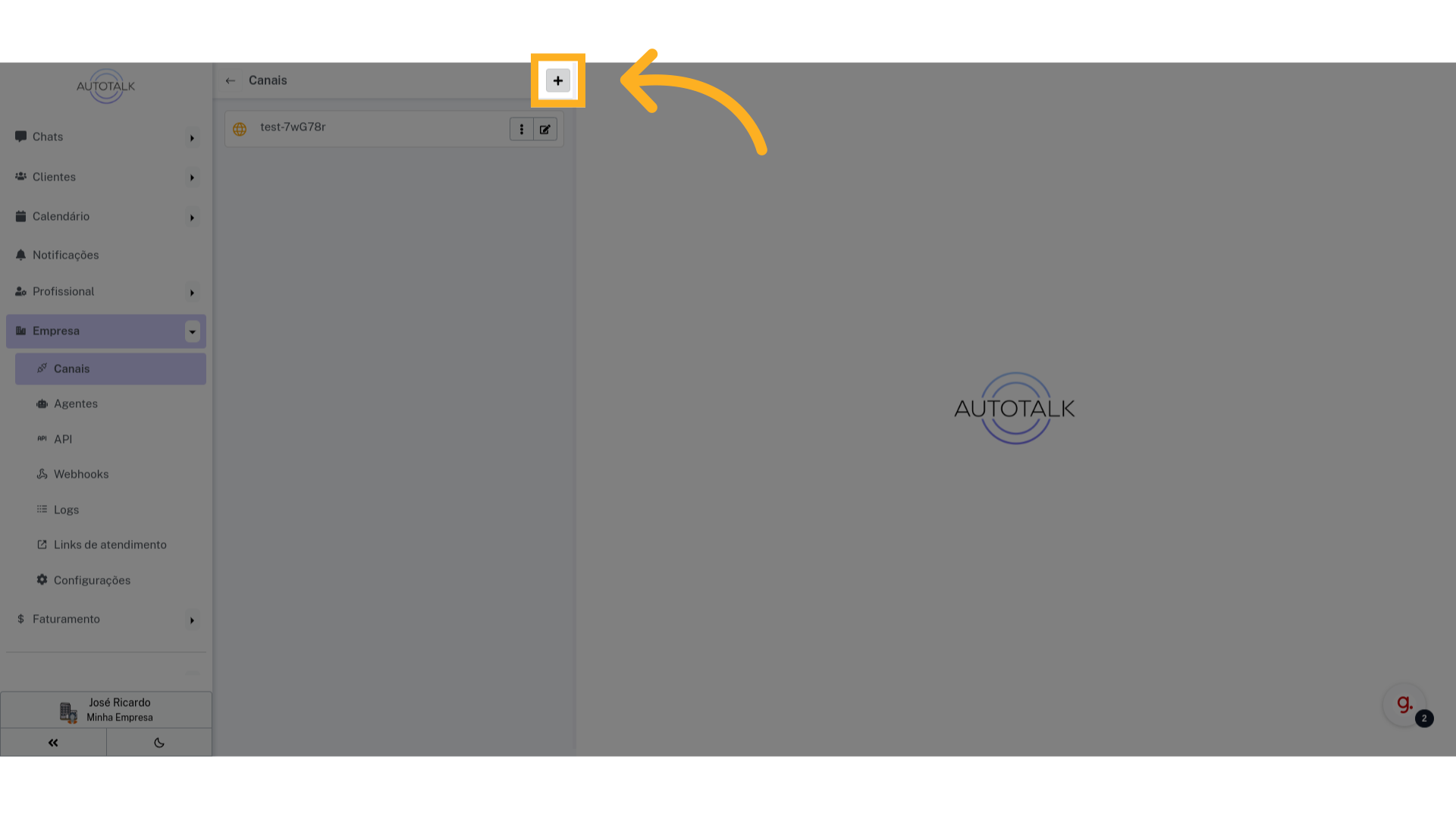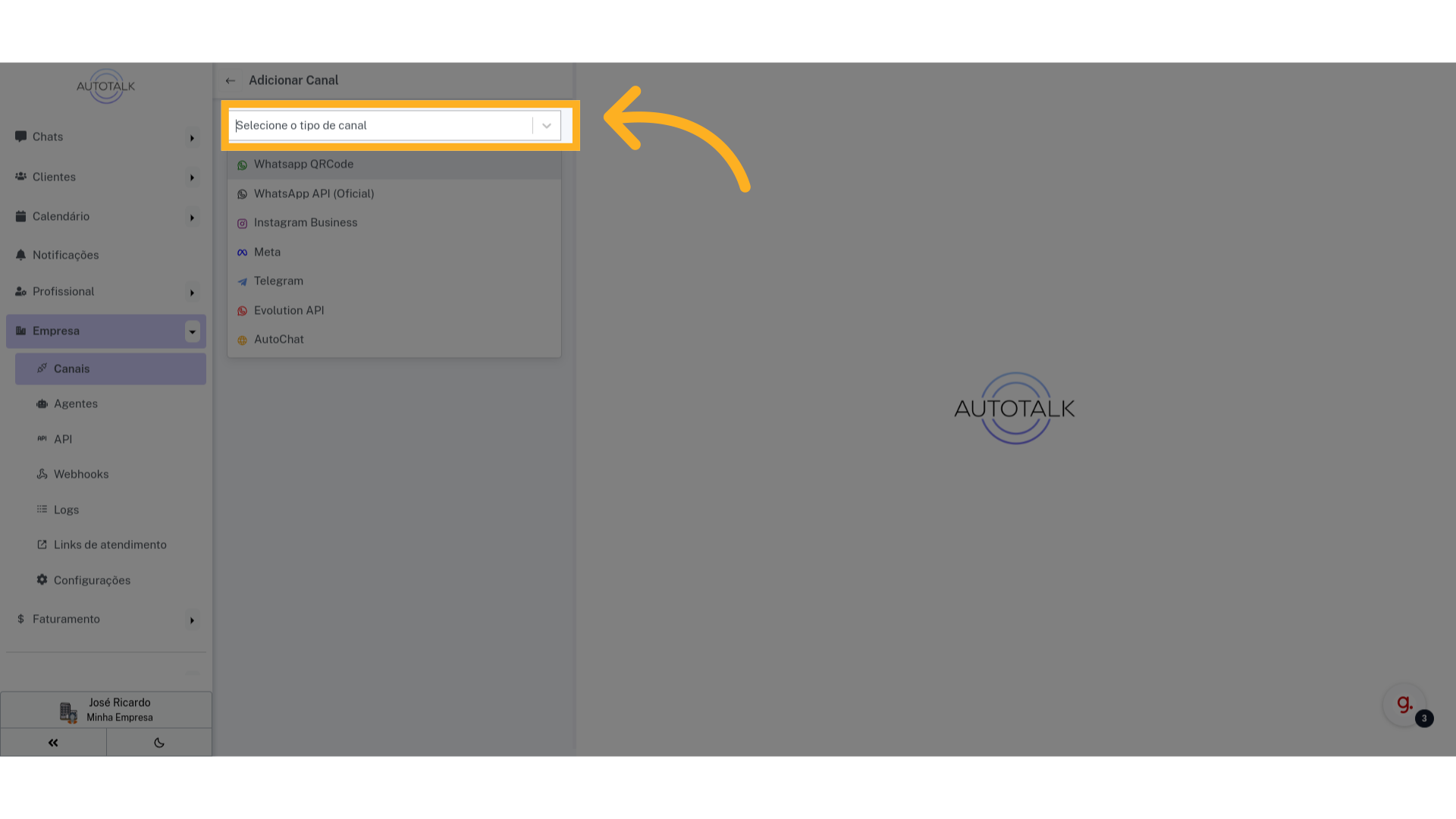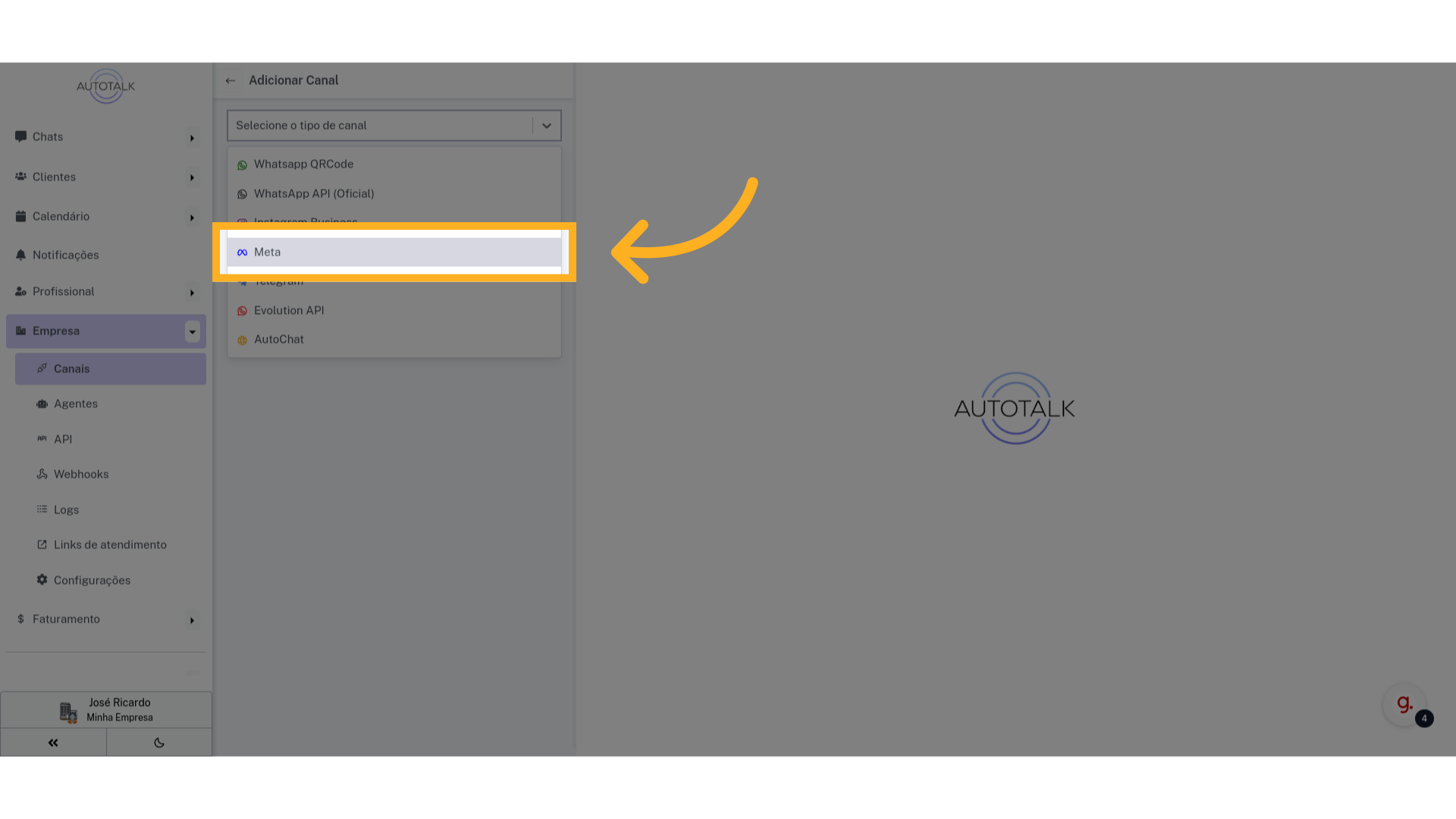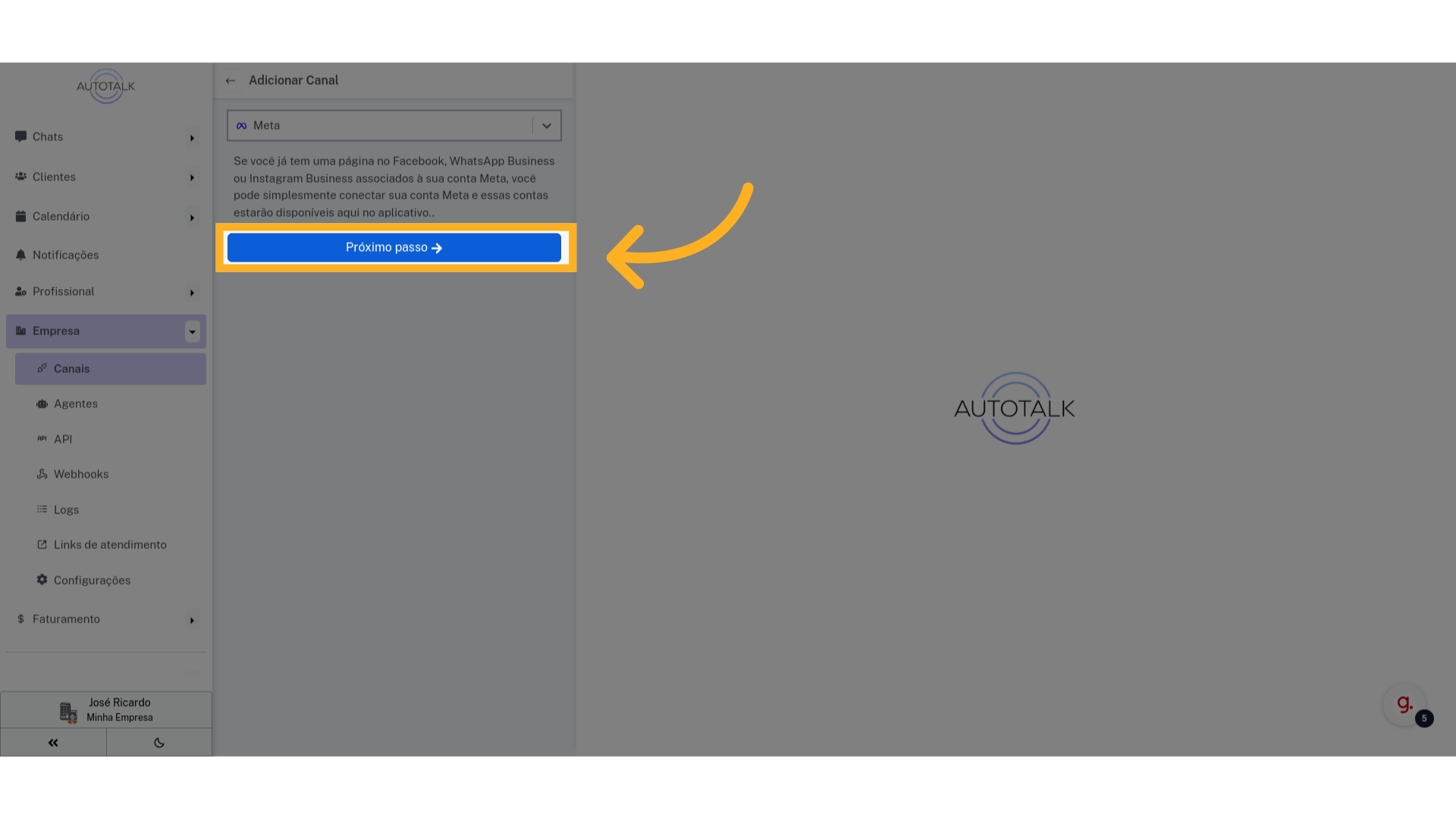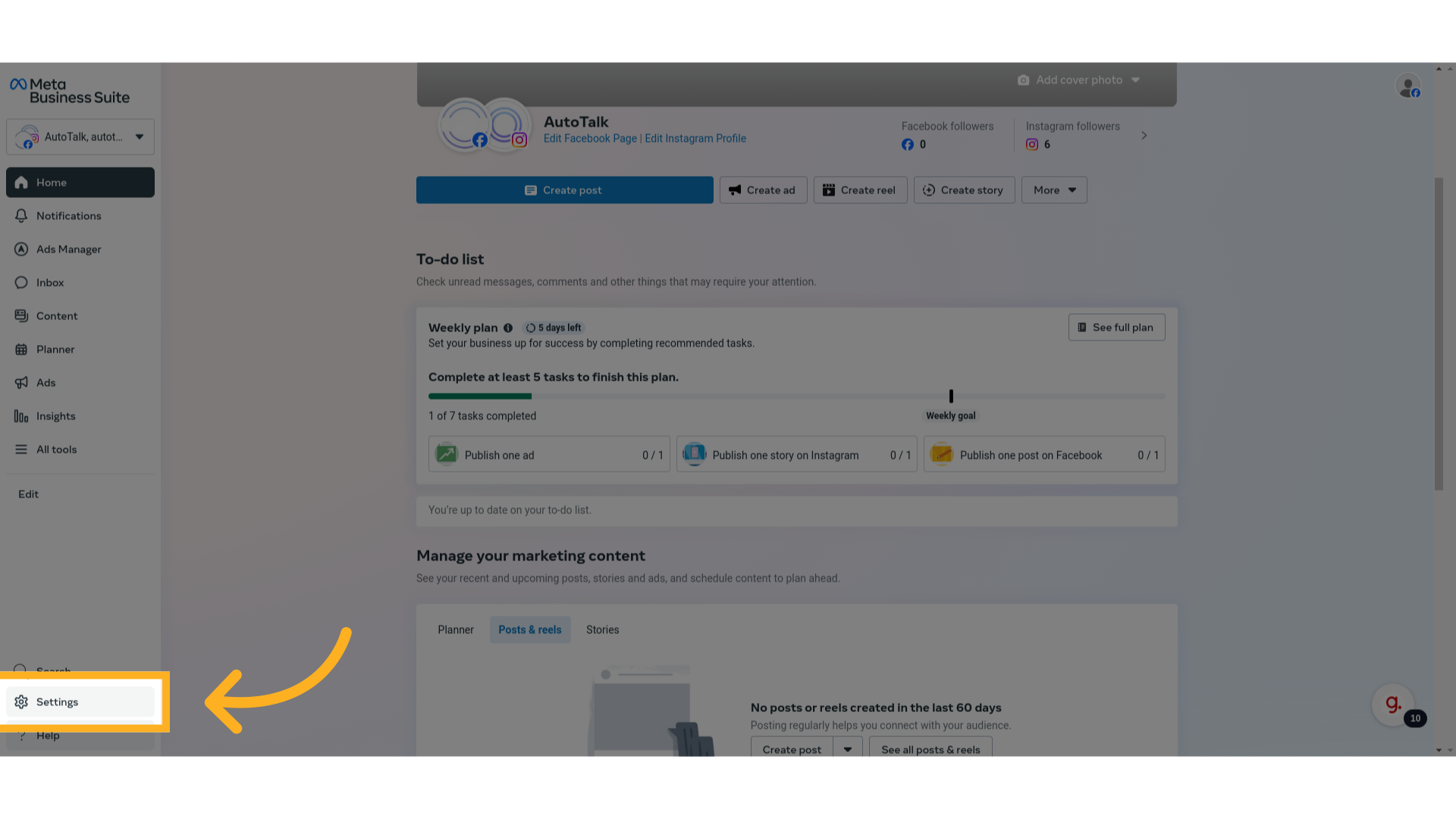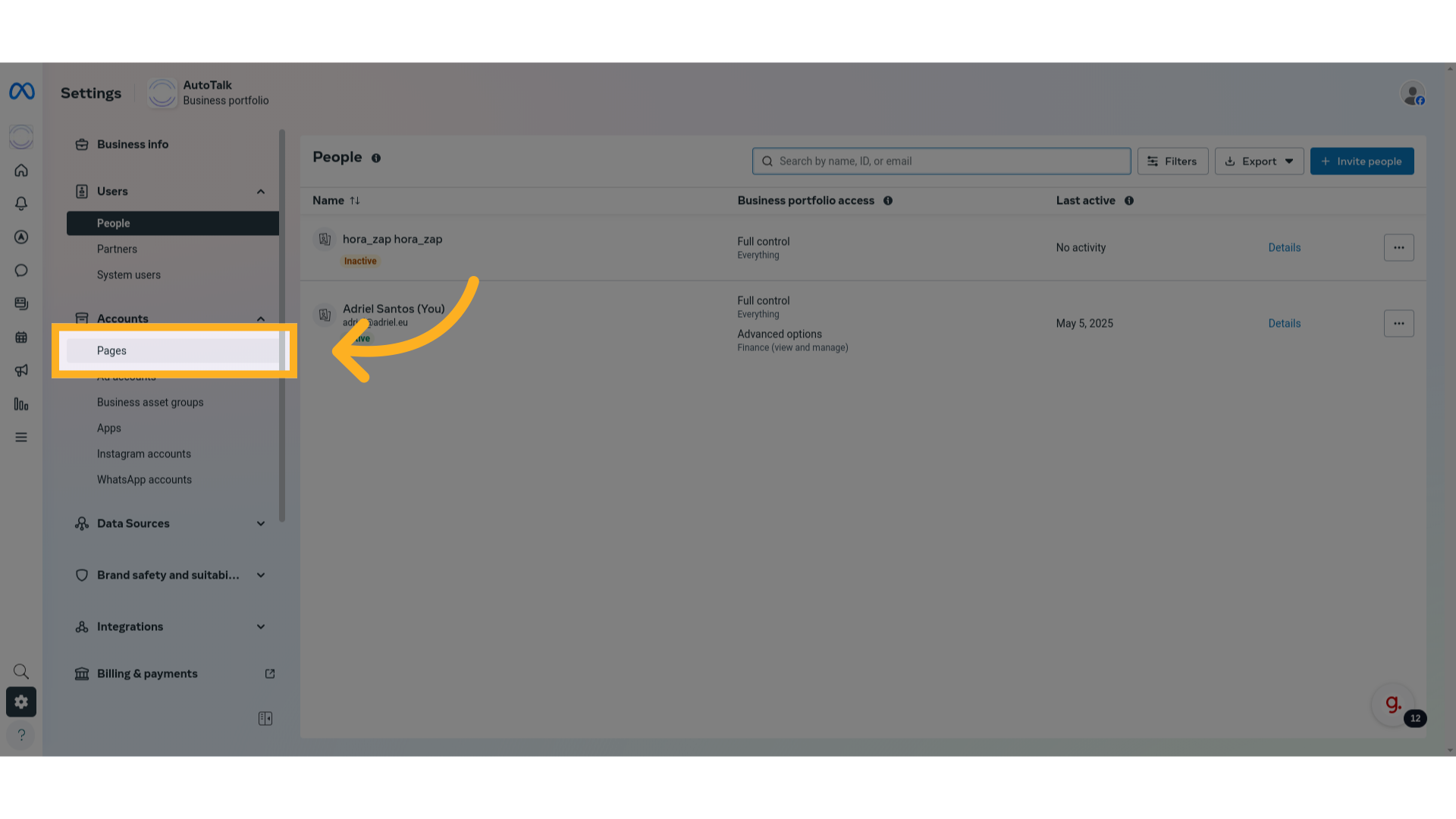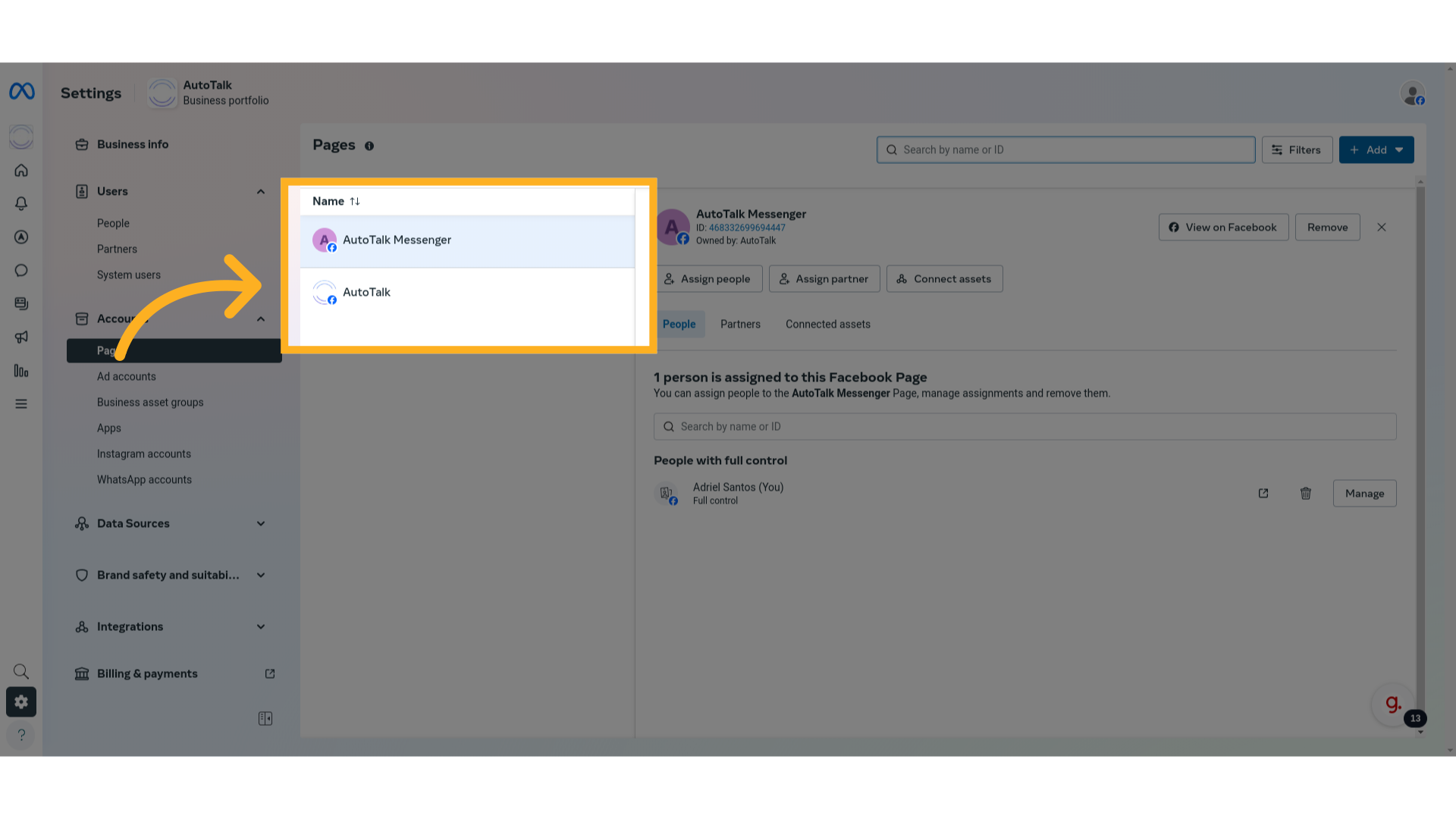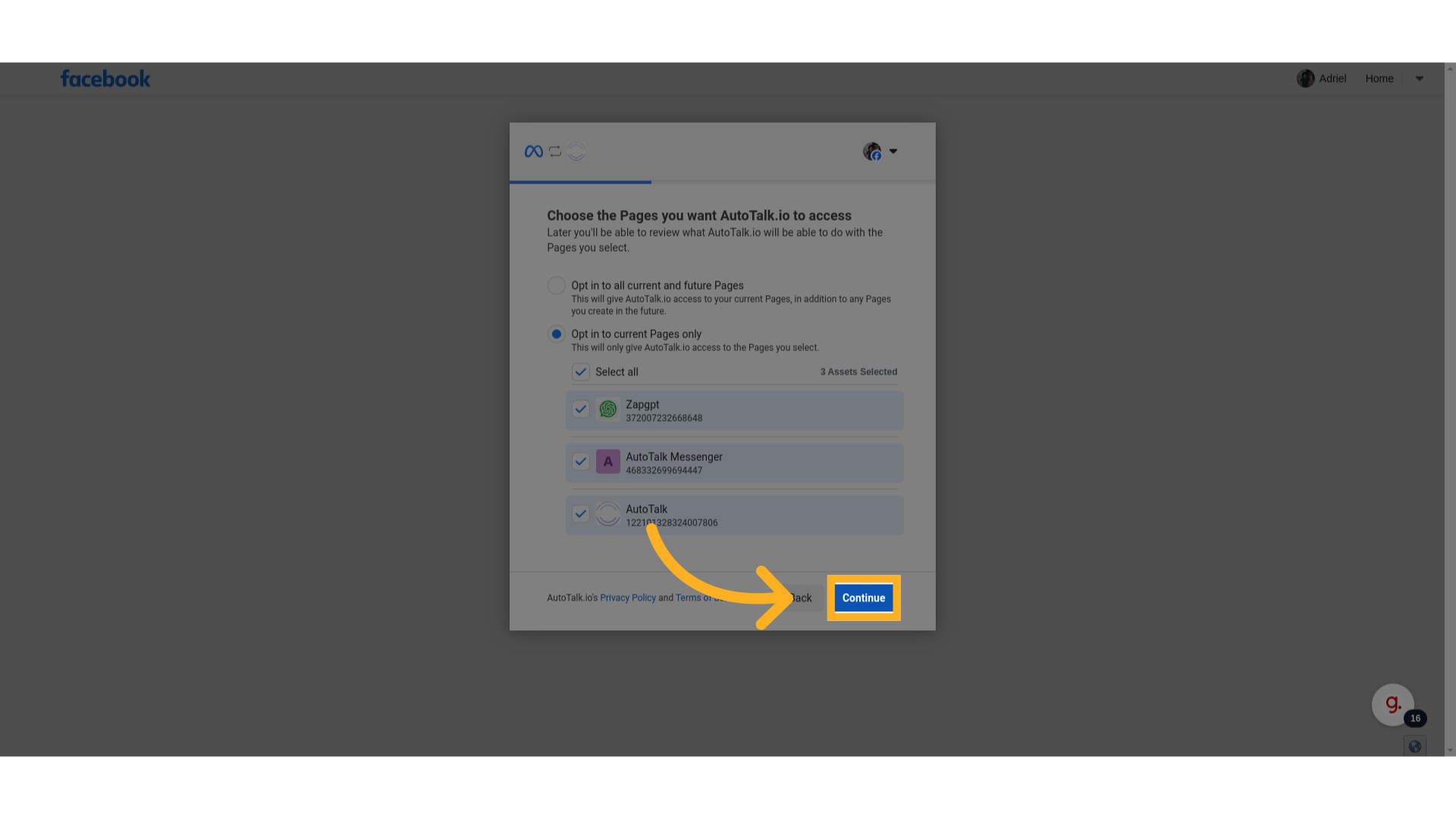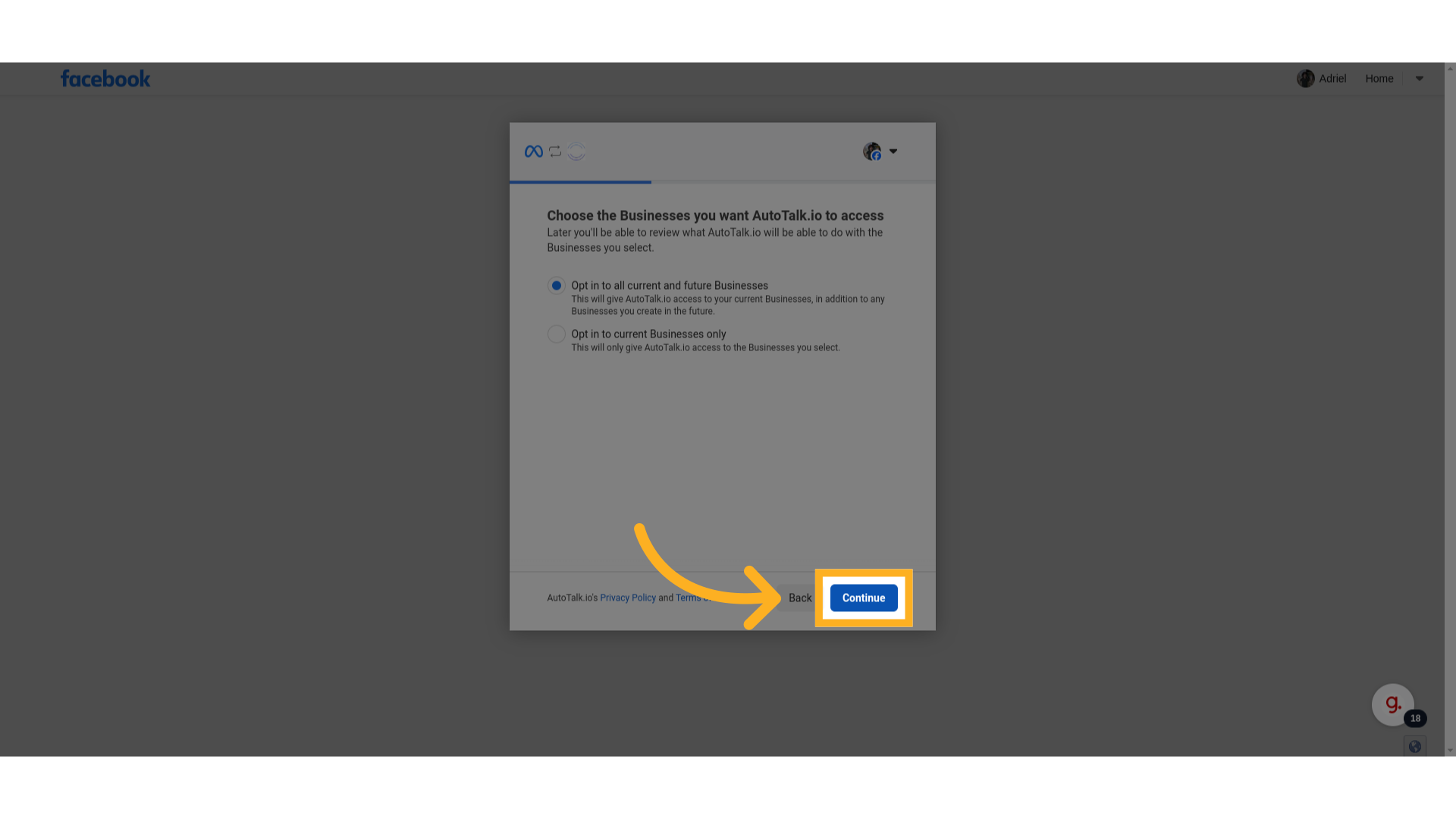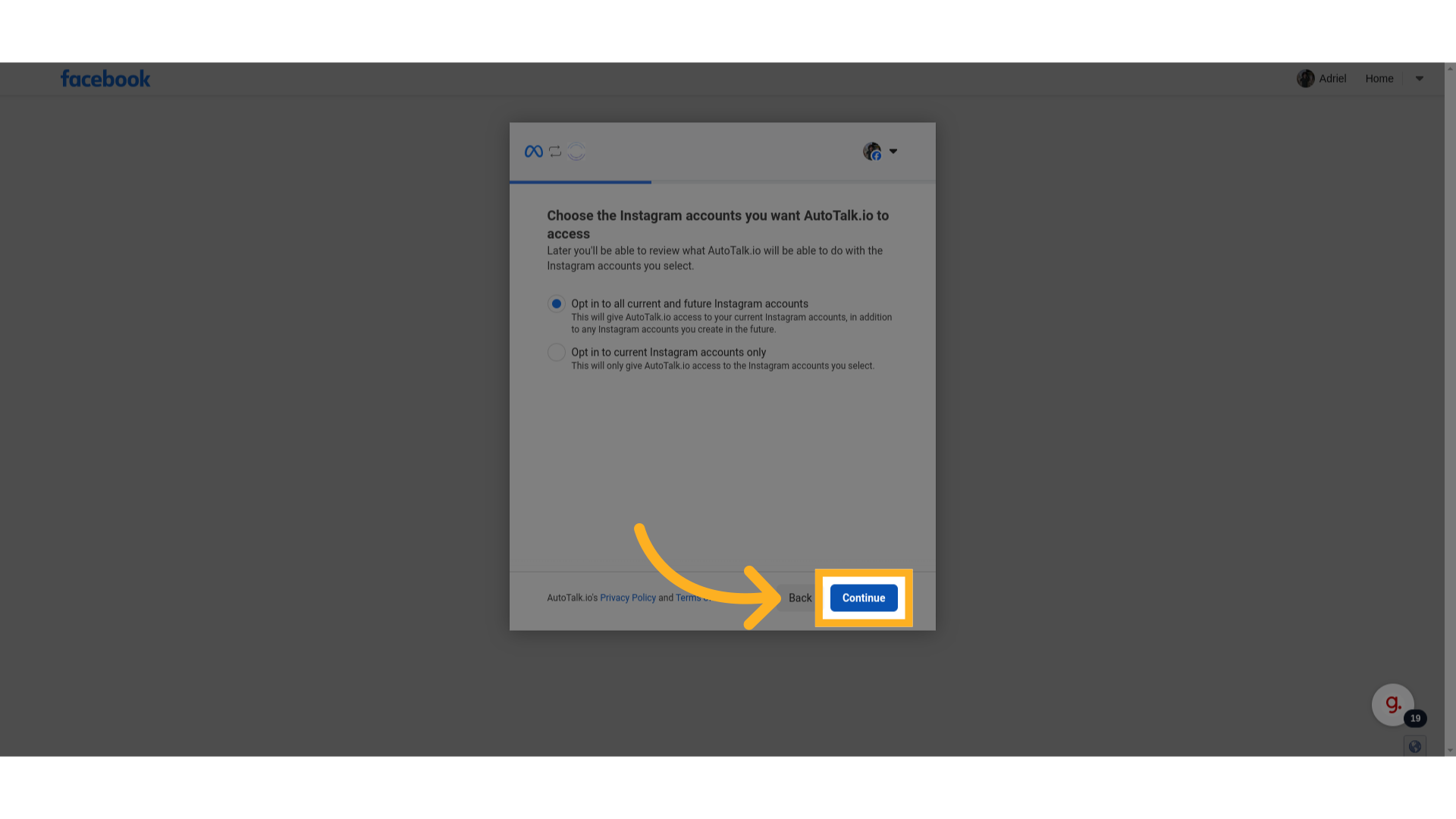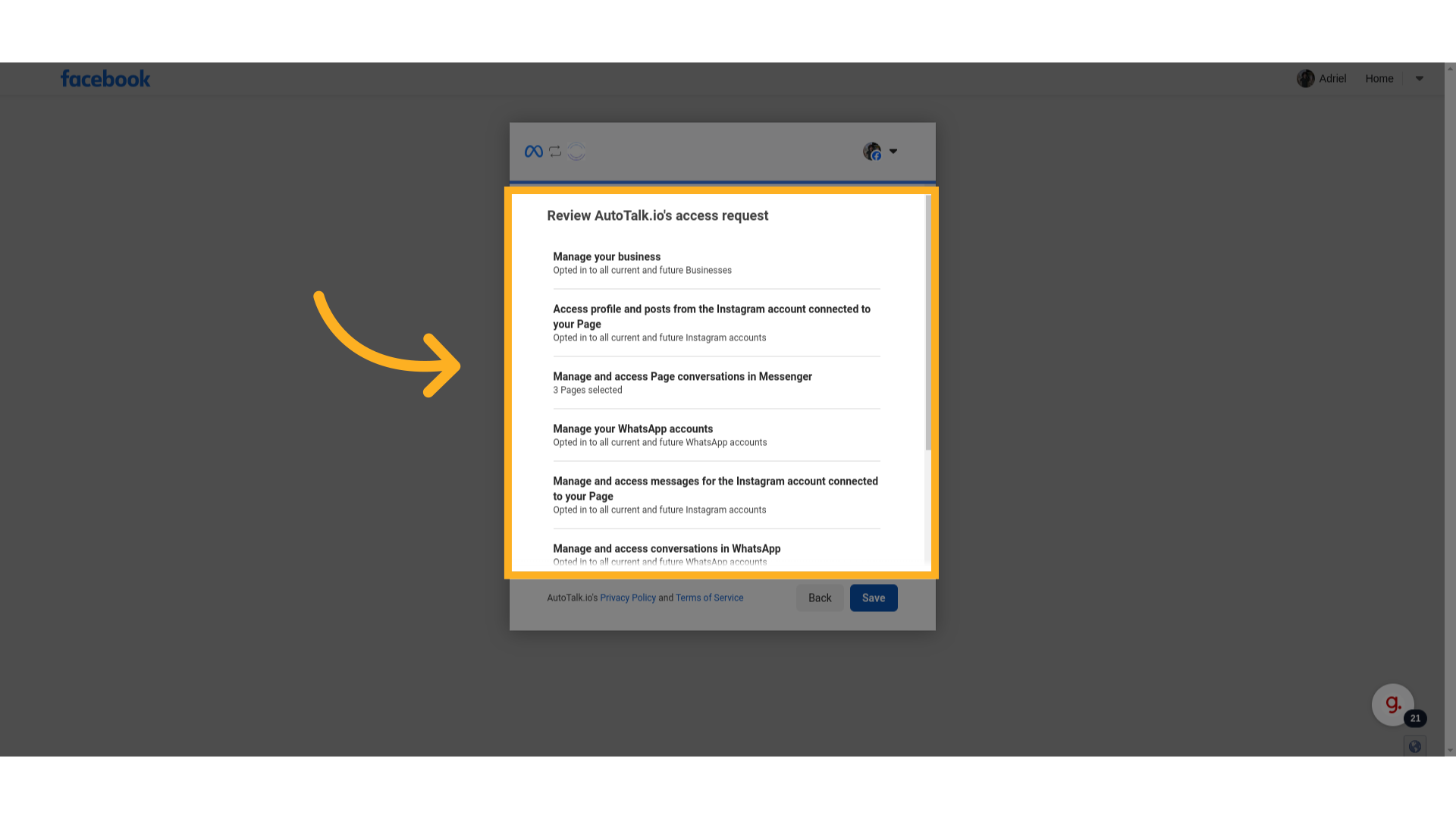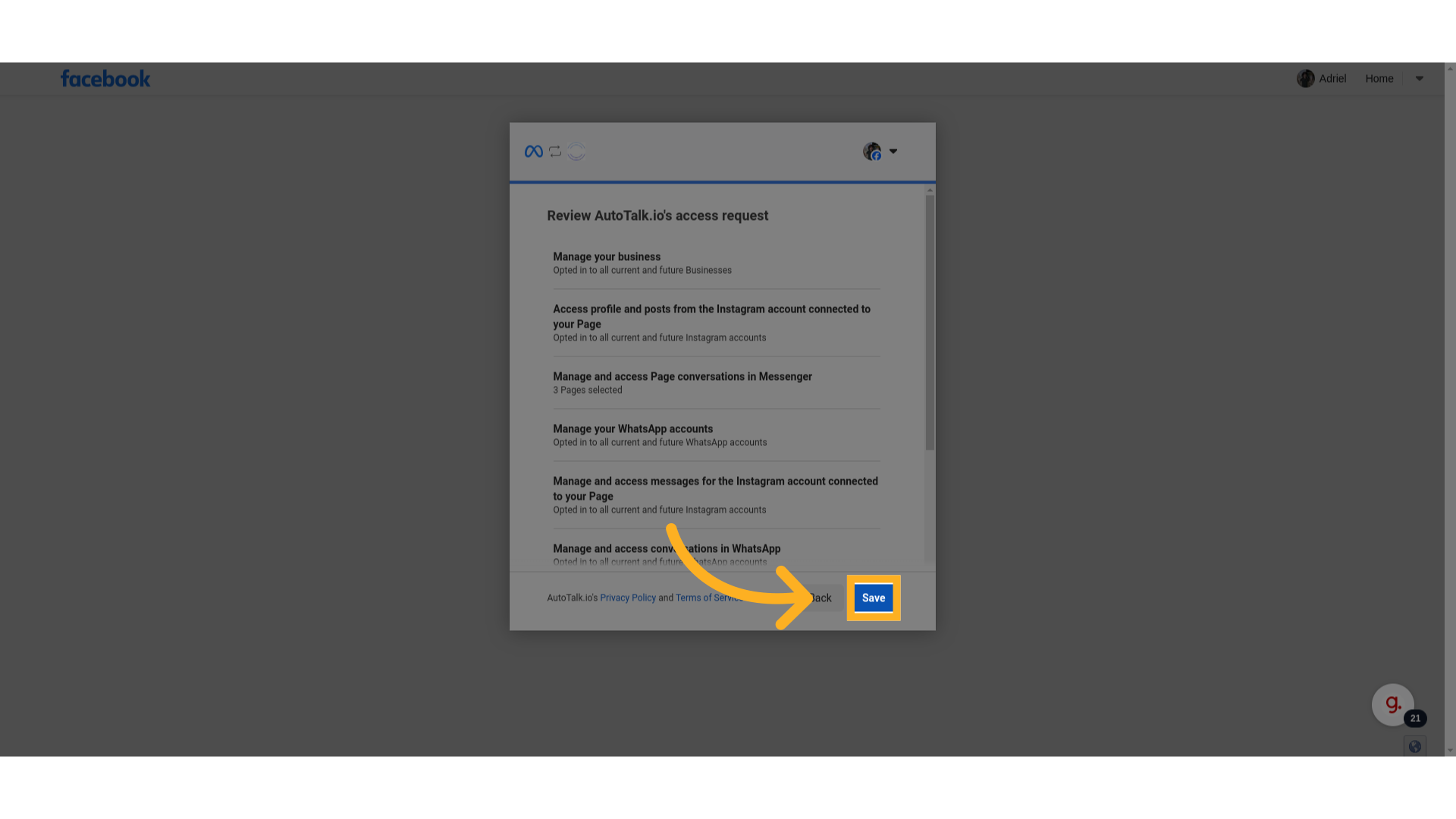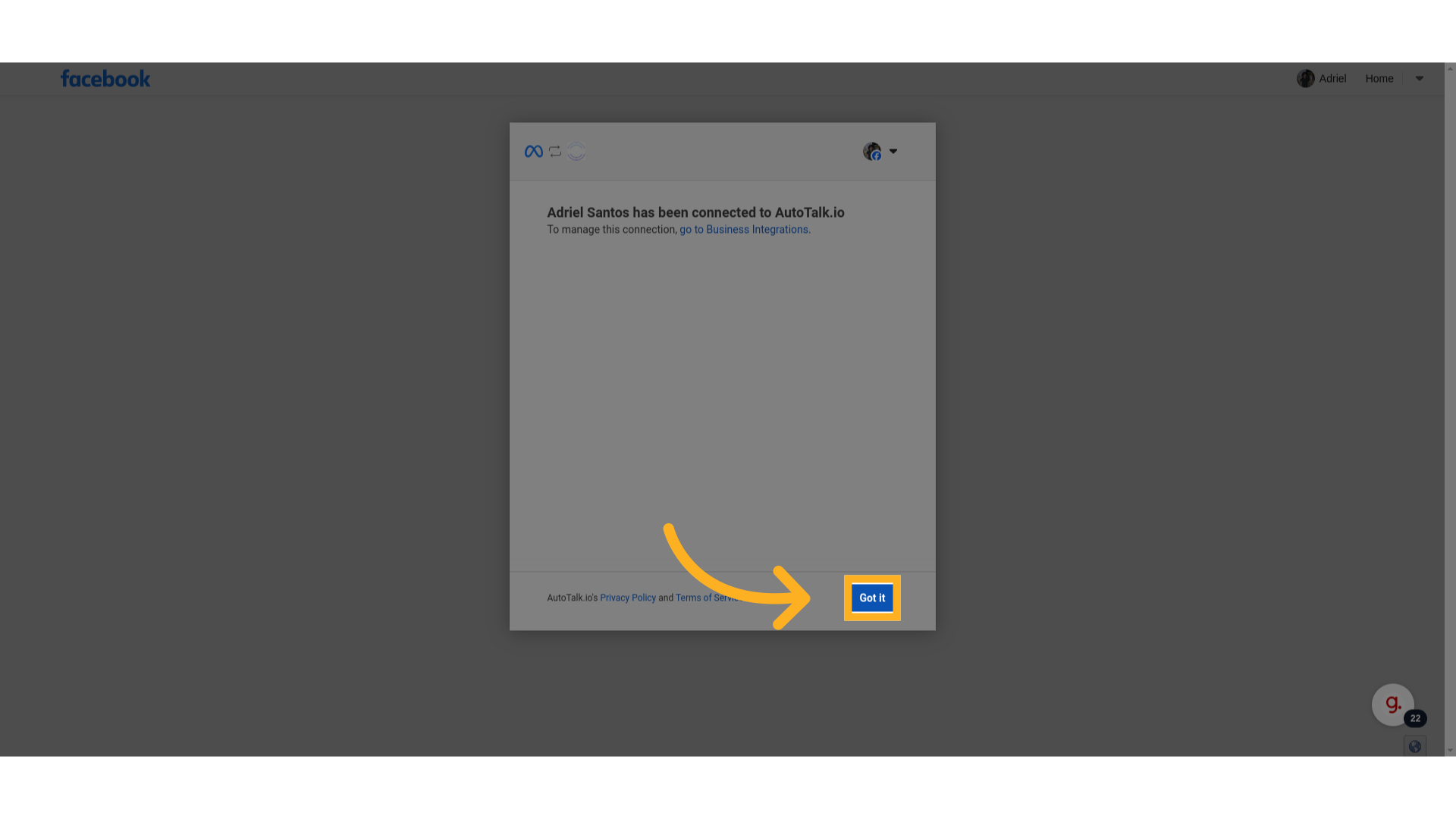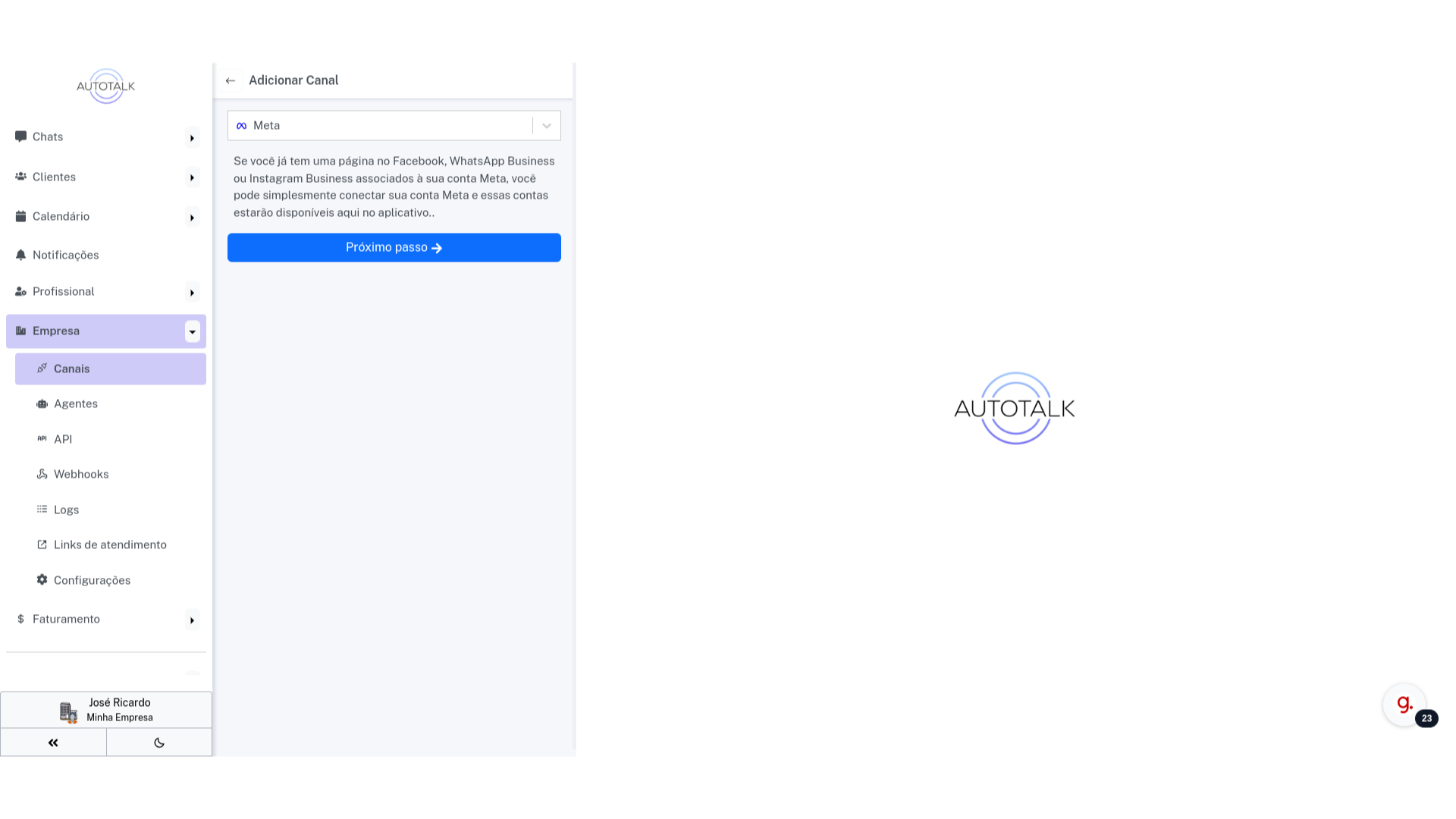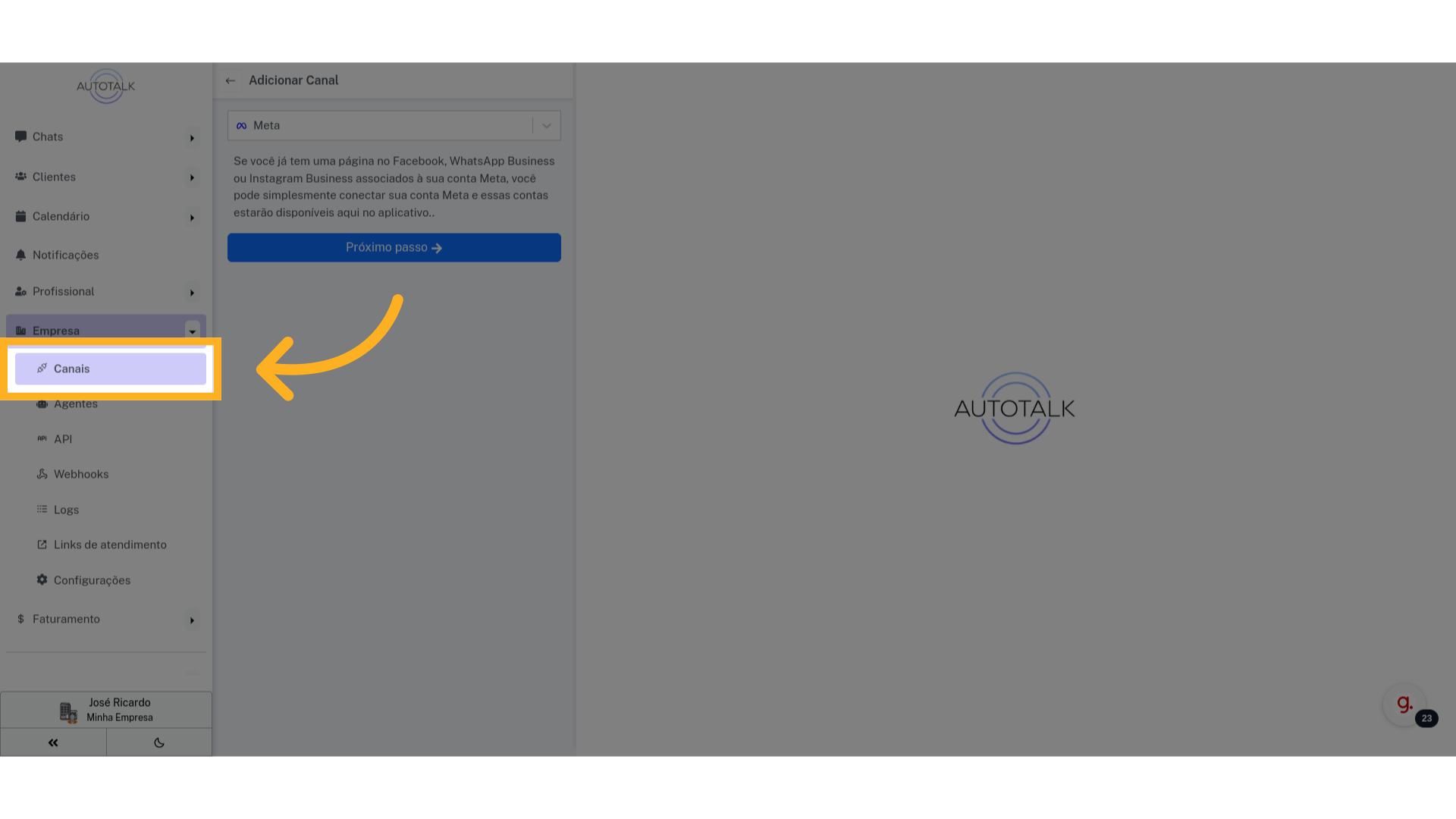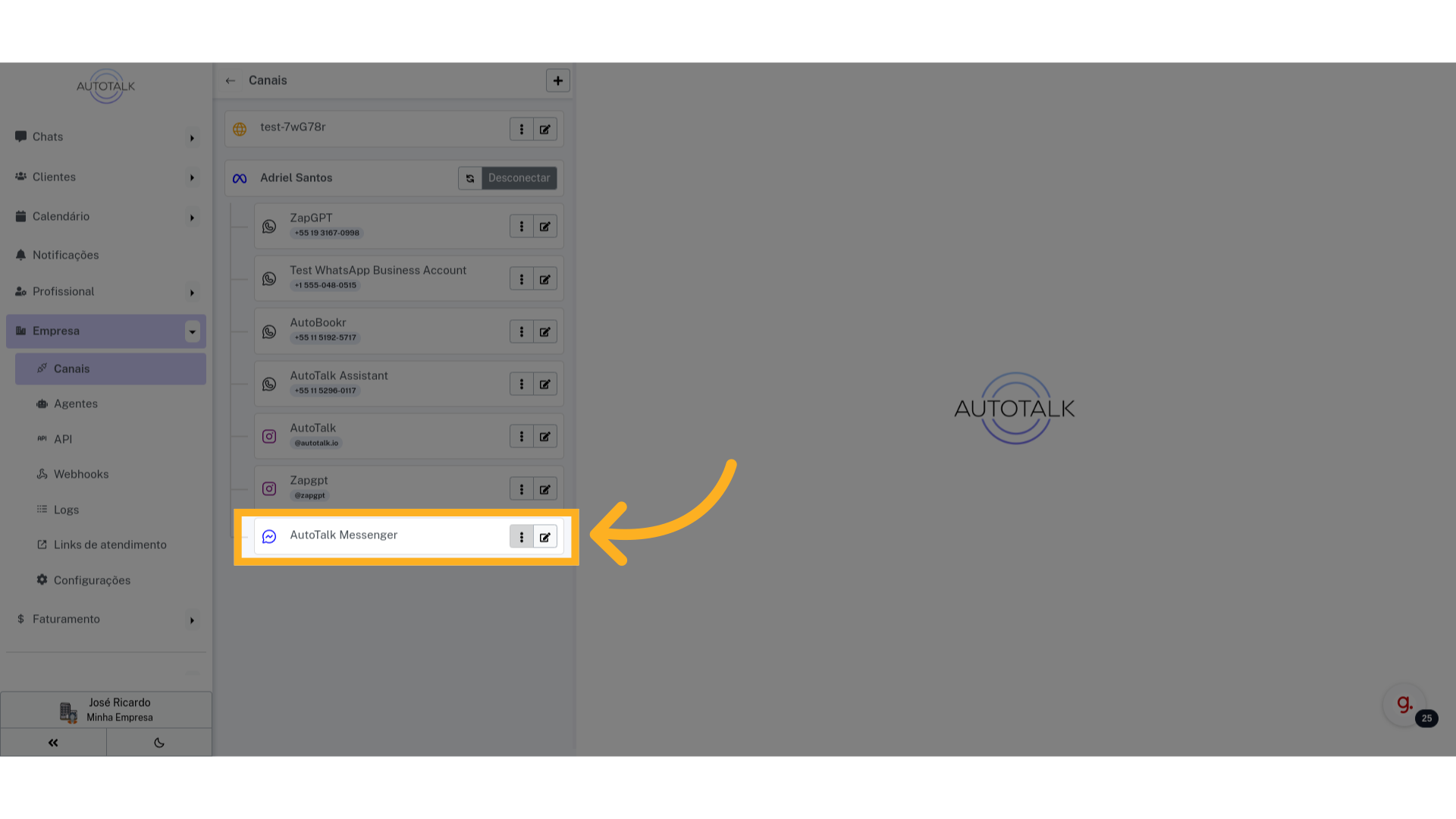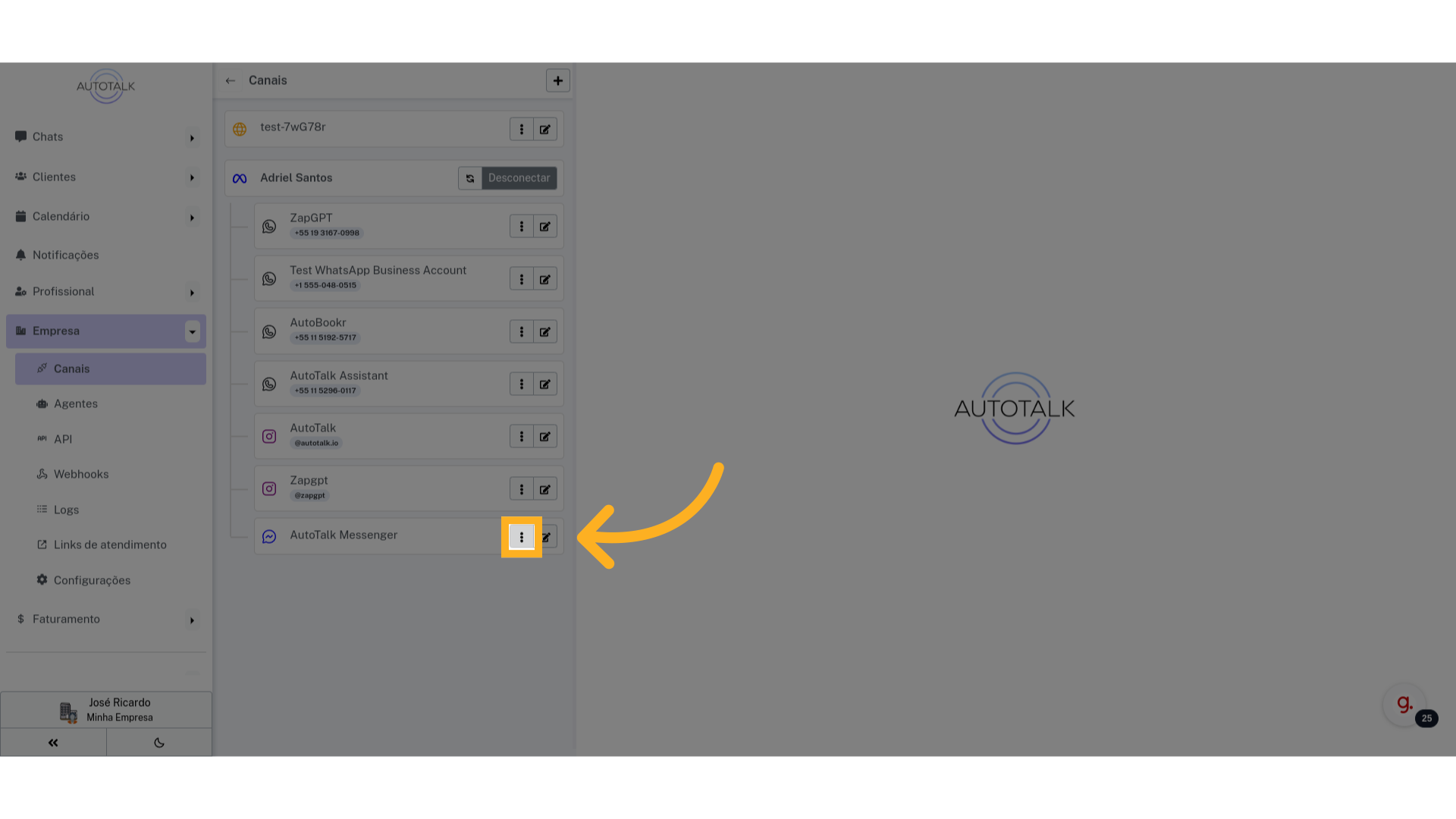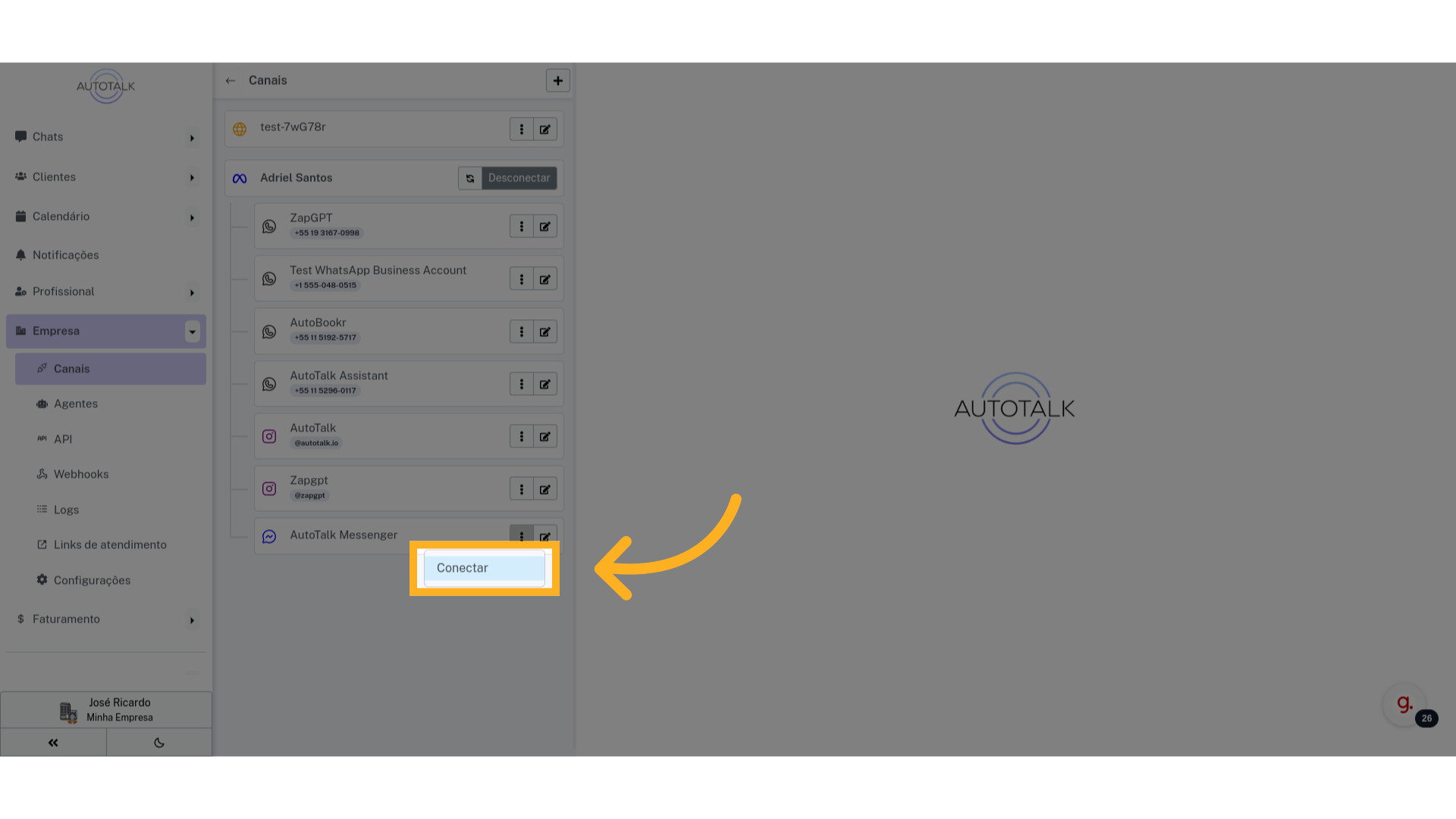- 1 Introdução
- 2 Clique em "Empresa"
- 3 Clique em "Canais"
- 4 Clique aqui
- 5 Clique aqui
- 6 Clique "Meta"
- 7 Clique em "Próximo passo"
- 8 Clique "Opt in to current Pages only"
- 9 Selecione quais páginas Facebook o AutoTalk terá acesso
- 10 Clique na segunda opção
- 11 Acesse "business.facebook.com"
- 12 Clique aqui
- 13 Clique aqui
- 14 Sua lista de páginas
- 15 Clique aqui
- 16 Para conectar uma página já existente, cliqui aqui
- 17 Para criar uma nova página, clique aqui
- 18 Já temos uma página associada
- 19 Volte para a tela de Login do Facebook Business
- 20 Clique em "Continue"
- 21 Seus Businesses
- 22 Clique em "Continue"
- 23 Suas contas no instagram
- 24 Clique em "Continue"
- 25 Suas contas no WhatsApp
- 26 Clique em "Continue"
- 27 Revise as permissões
- 28 Clique em "Save"
- 29 Clique em "Got it"
- 30 Volte para o AutoTalk
- 31 Clique em "Canais"
- 32 Encontre sua página
- 33 Clique aqui
- 34 Clique "Conectar"
- 35 Veja se a conexão foi feita
- 36 Recebendo uma mensagem de teste
Neste guia, você aprenderá como conectar o Facebook Pages com o AutoTalk.
1 Introdução #
No nosso caso, já temos uma página no Facebook criada, ela se chama “AutoTalk Messenger”, mas caso você ainda não tenha uma página, mostraremos aonde criar.
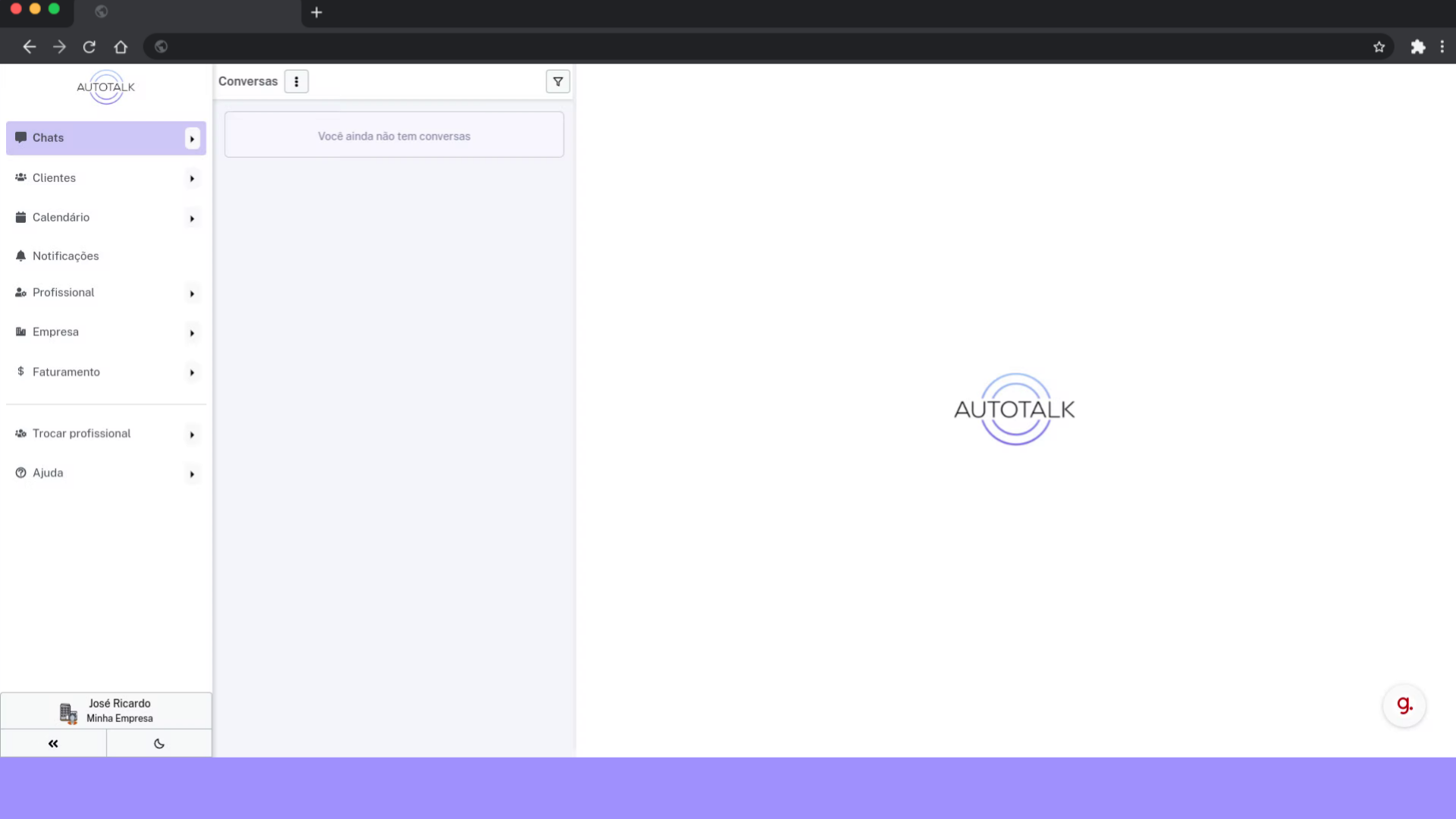
2 Clique em “Empresa” #
O primeiro passo é conectar sua conta Meta ao AutoTalk, para isso, acesse a seção “Empresa”.
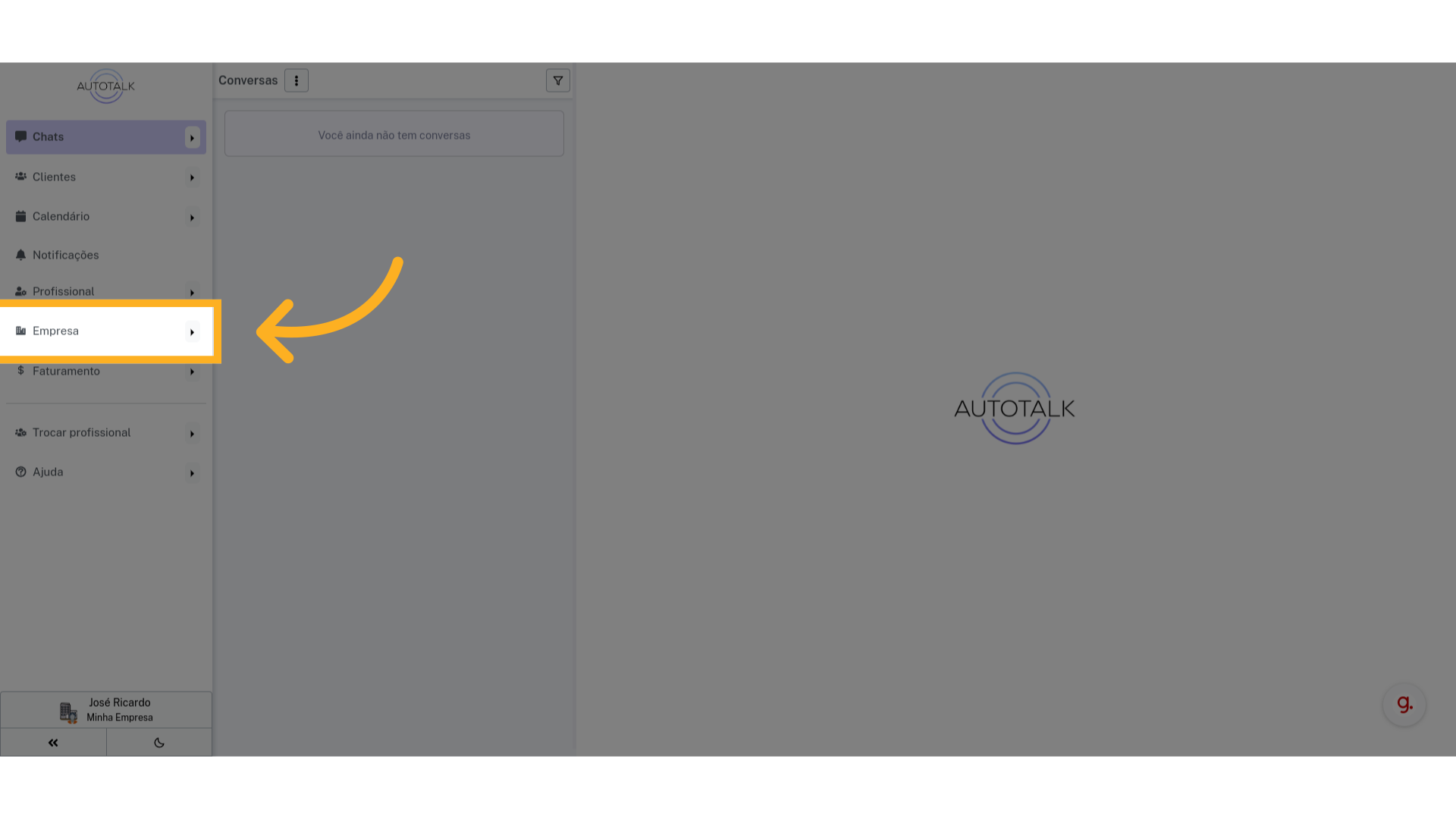
8 Clique “Opt in to current Pages only” #
Uma nova página será aberta, e nela vamos conceder as permissões ao aplicativo AutoTalk
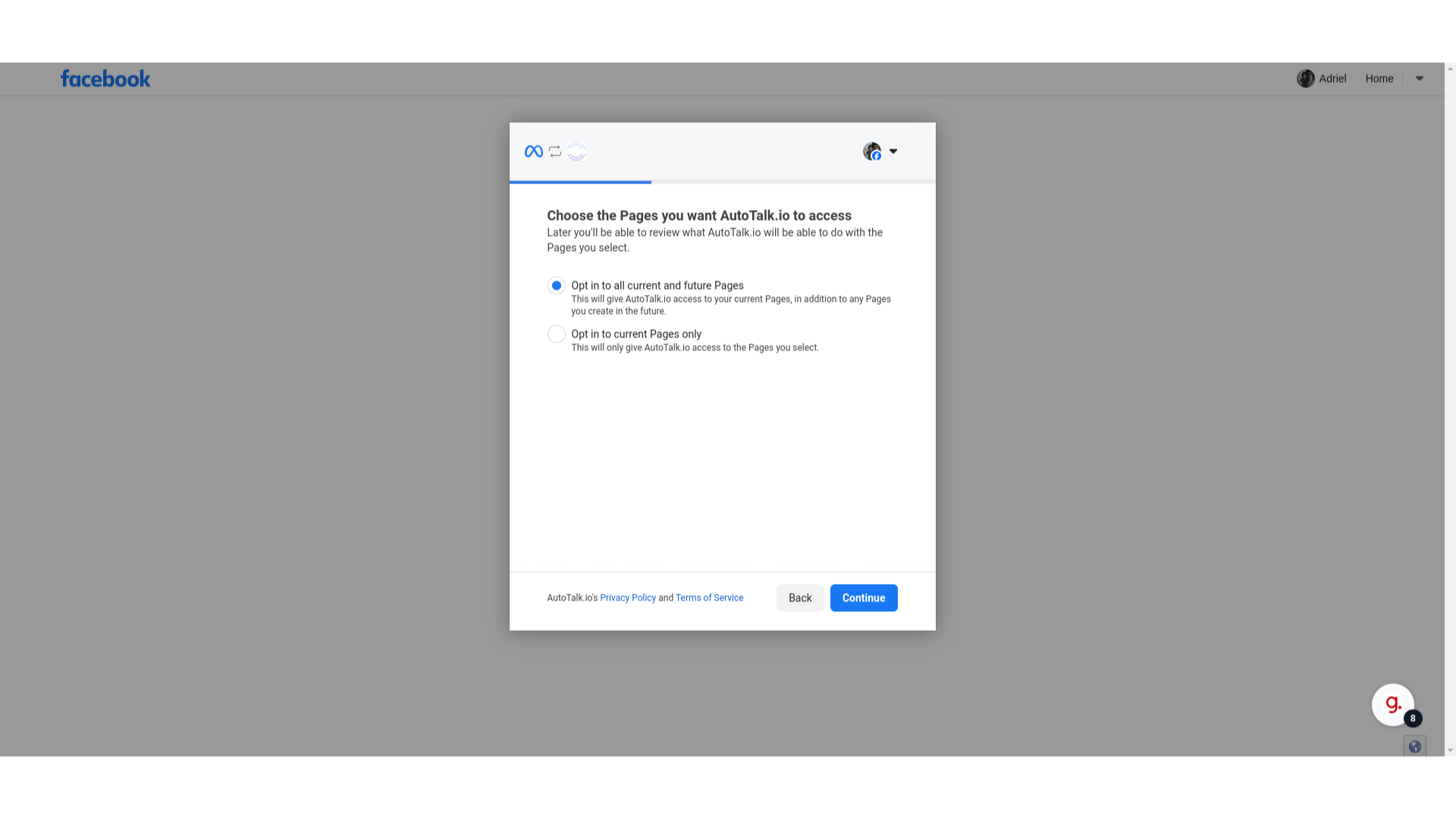
9 Selecione quais páginas Facebook o AutoTalk terá acesso #
Essa primeira tela te pergunta quais páginas do Facebook você quer conceder permissão ao AutoTalk.
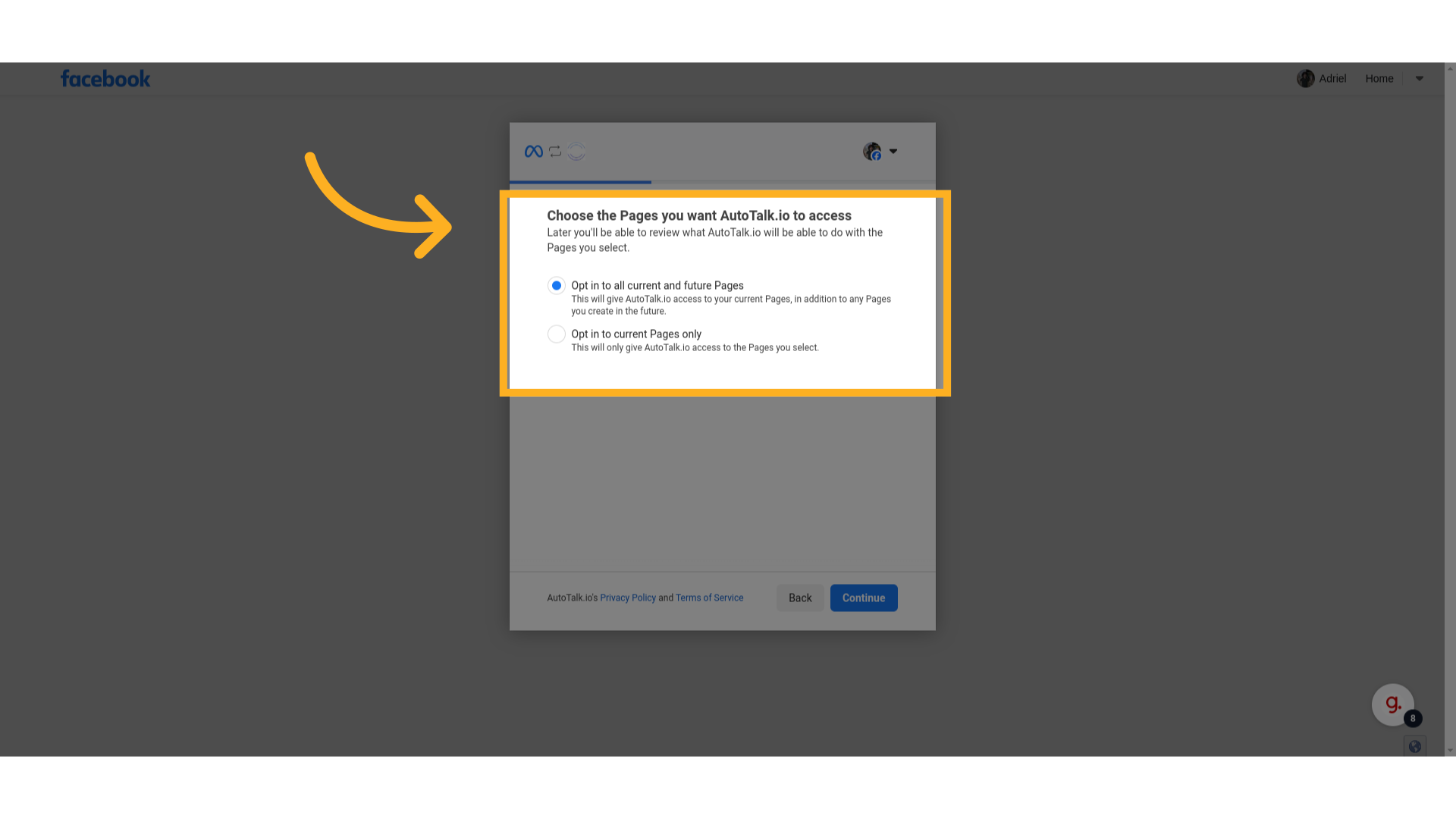
10 Clique na segunda opção #
Selecione a opção “Opt into current Pages only”. Uma lista de páginas que você possui aparecerá, e você vai poder selecionar cada página individualmente
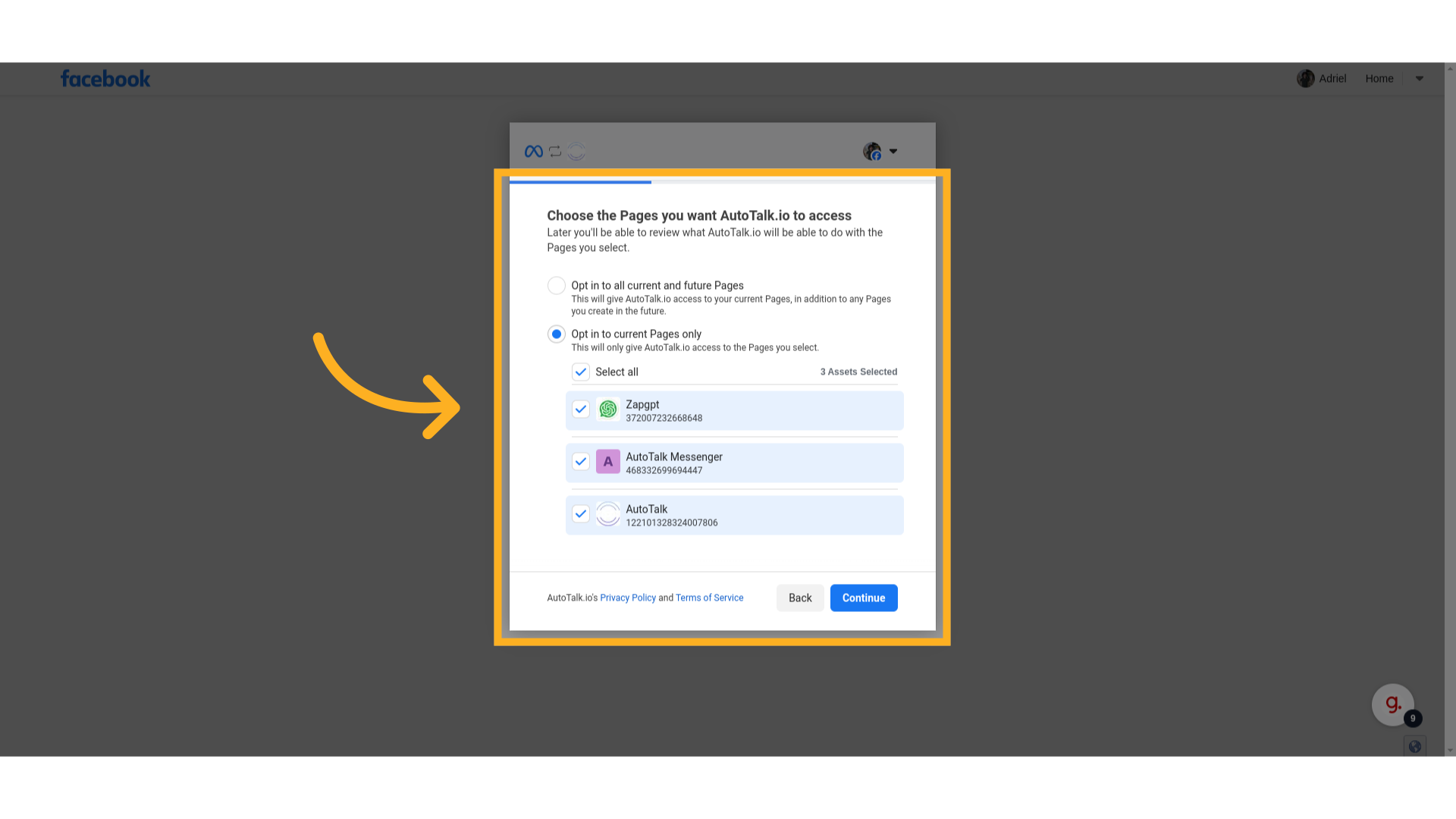
11 Acesse “business.facebook.com” #
Caso você não veja sua página na lista, provavelmente ela não existe, ou não está associada ao Business. Para criar ou associar a página acesse “business.facebook.com”
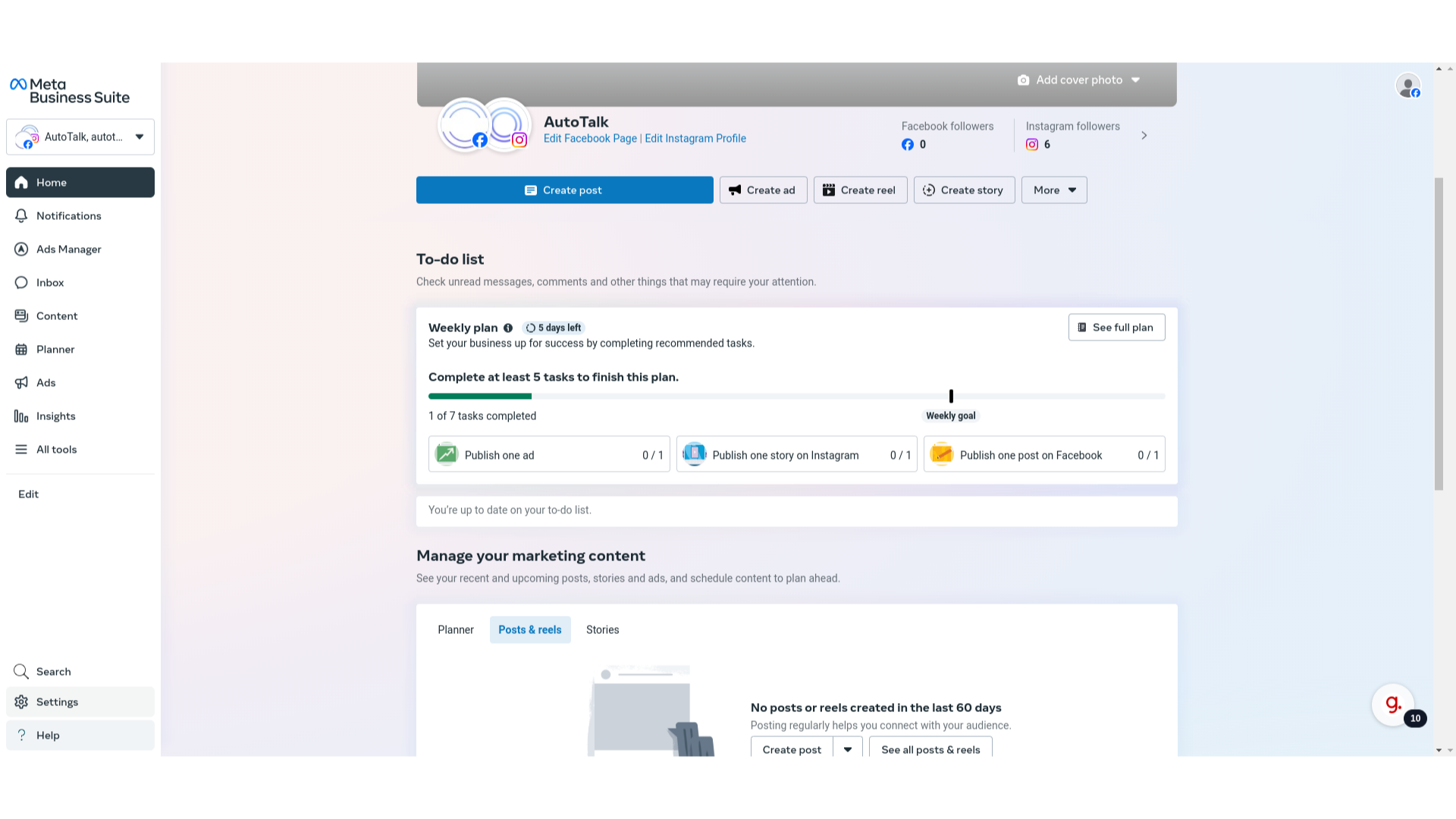
15 Clique aqui #
Para criar uma nova Página, ou associar uma nova página ao Business, clique no botão “Add”
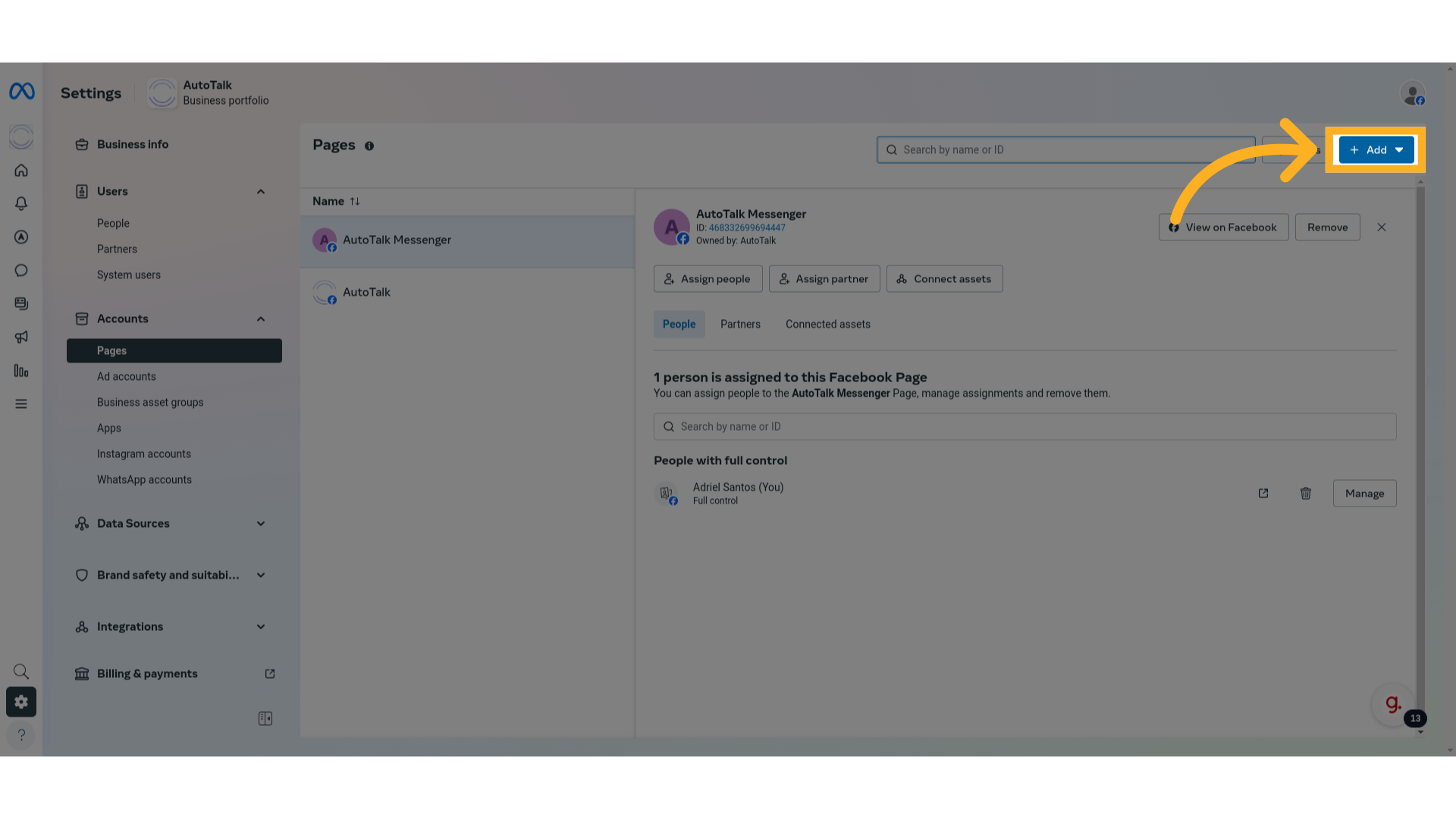
16 Para conectar uma página já existente, cliqui aqui #
Essa opção te permite associar uma página do Facebook que já existe ao seu Business.
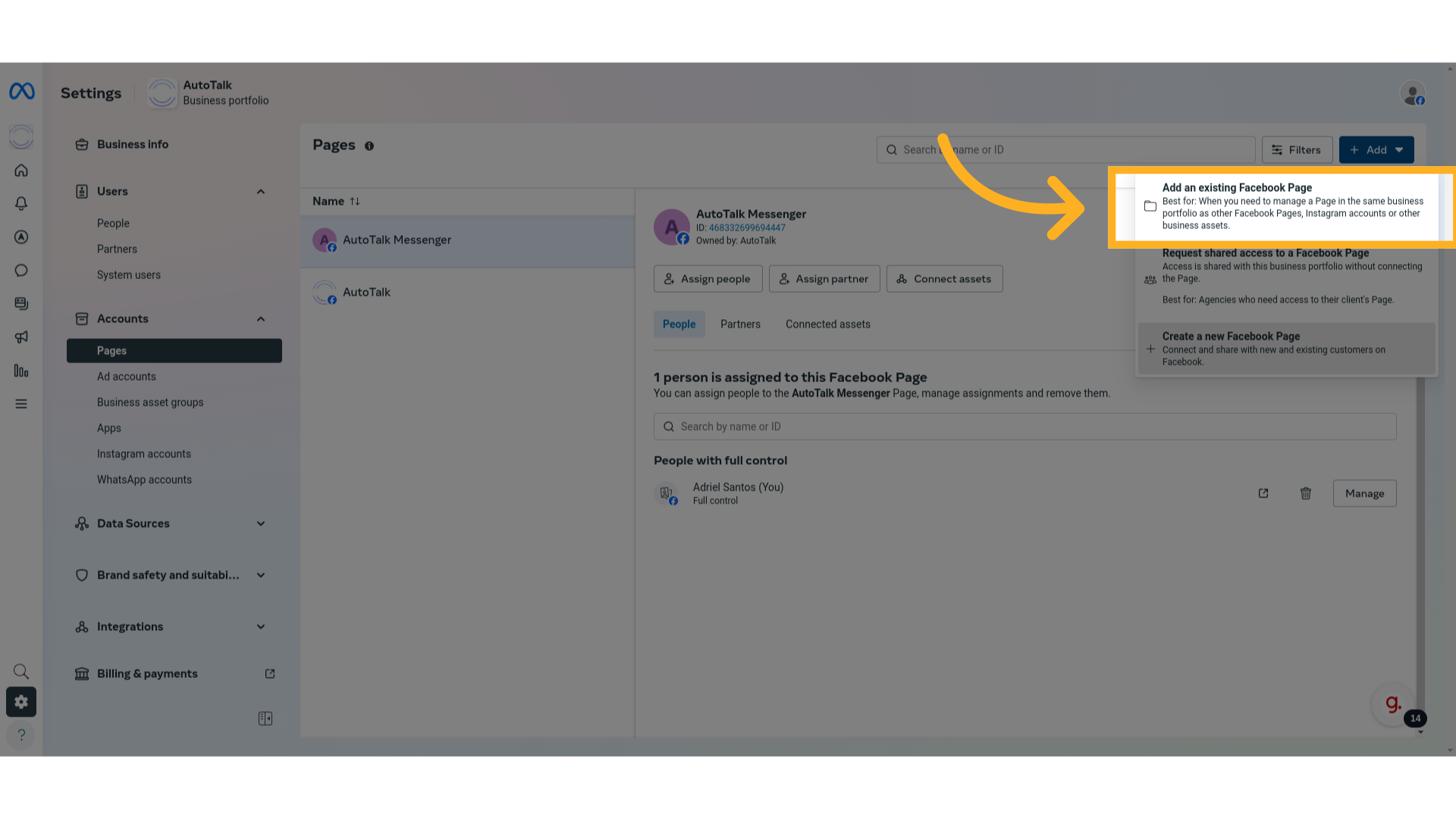
17 Para criar uma nova página, clique aqui #
Essa opção te permite criar uma nova página e associar ela ao Business.
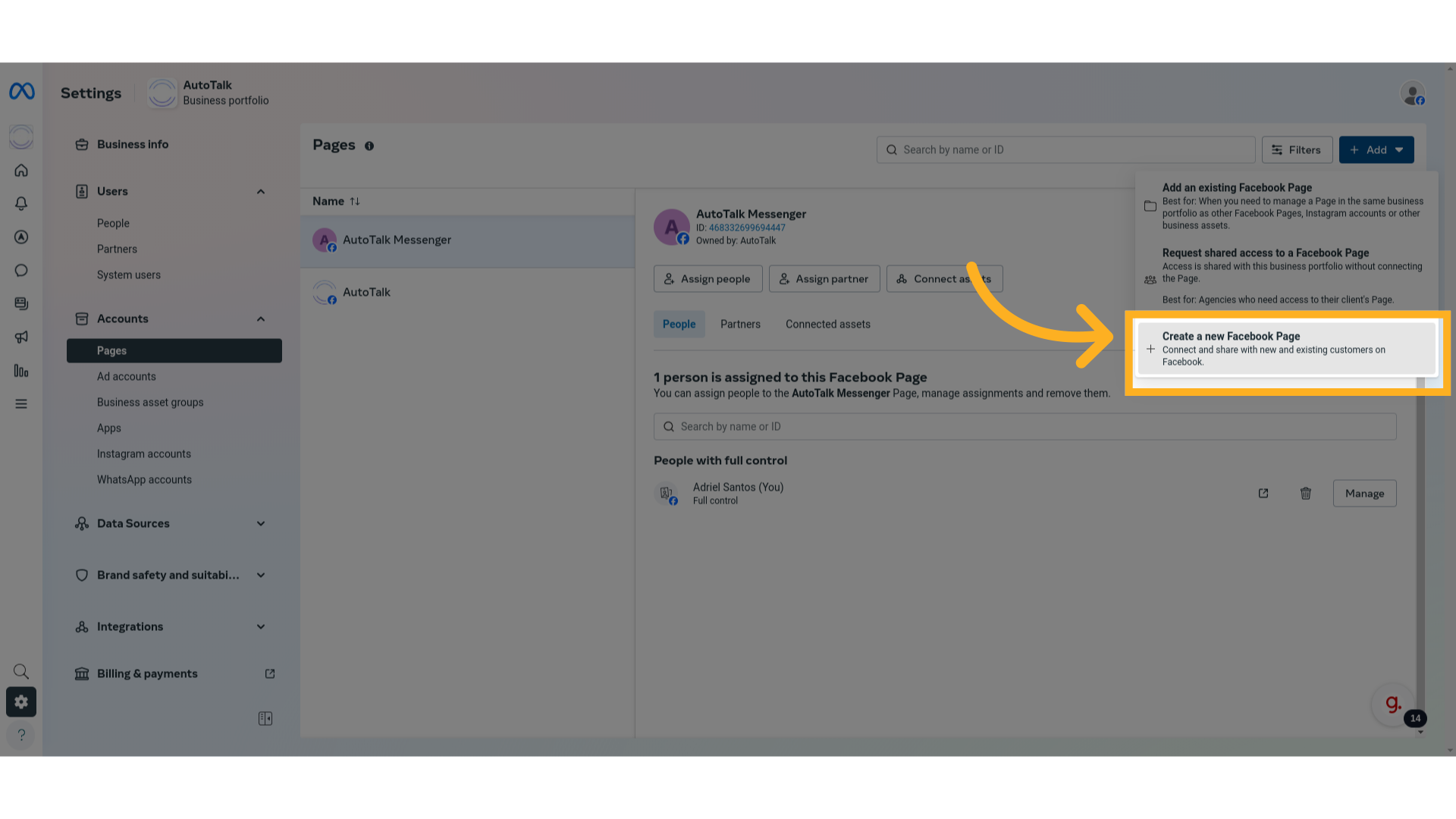
18 Já temos uma página associada #
No nosso caso, já temos uma página criada chamada “AutoTalk Messenger”. Vamos voltar para a tela de Login do Facebook Business.
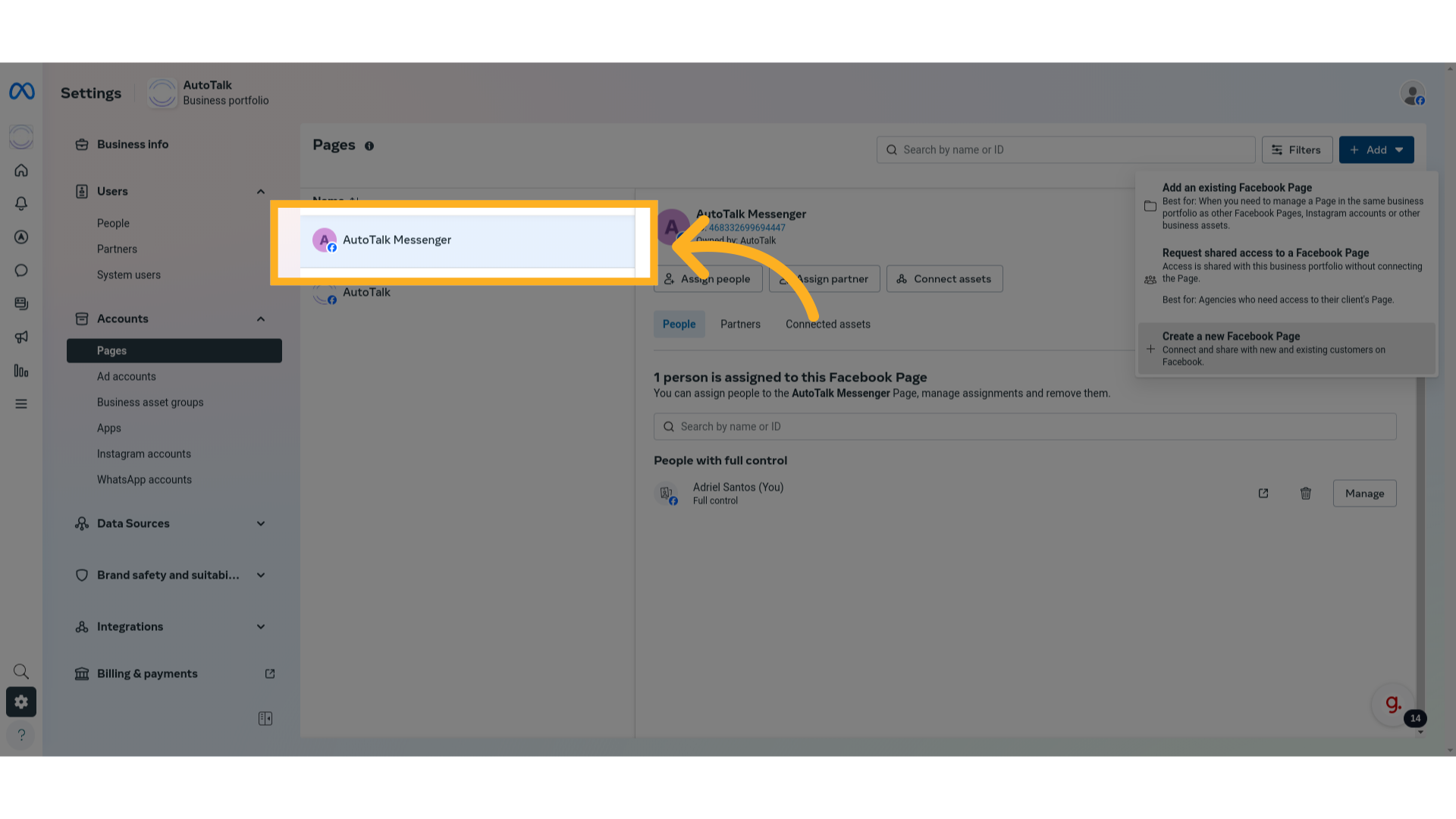
19 Volte para a tela de Login do Facebook Business #
Voltando para tela de login, vemos que a página “AutoTalk Messenger está na lista de opções.
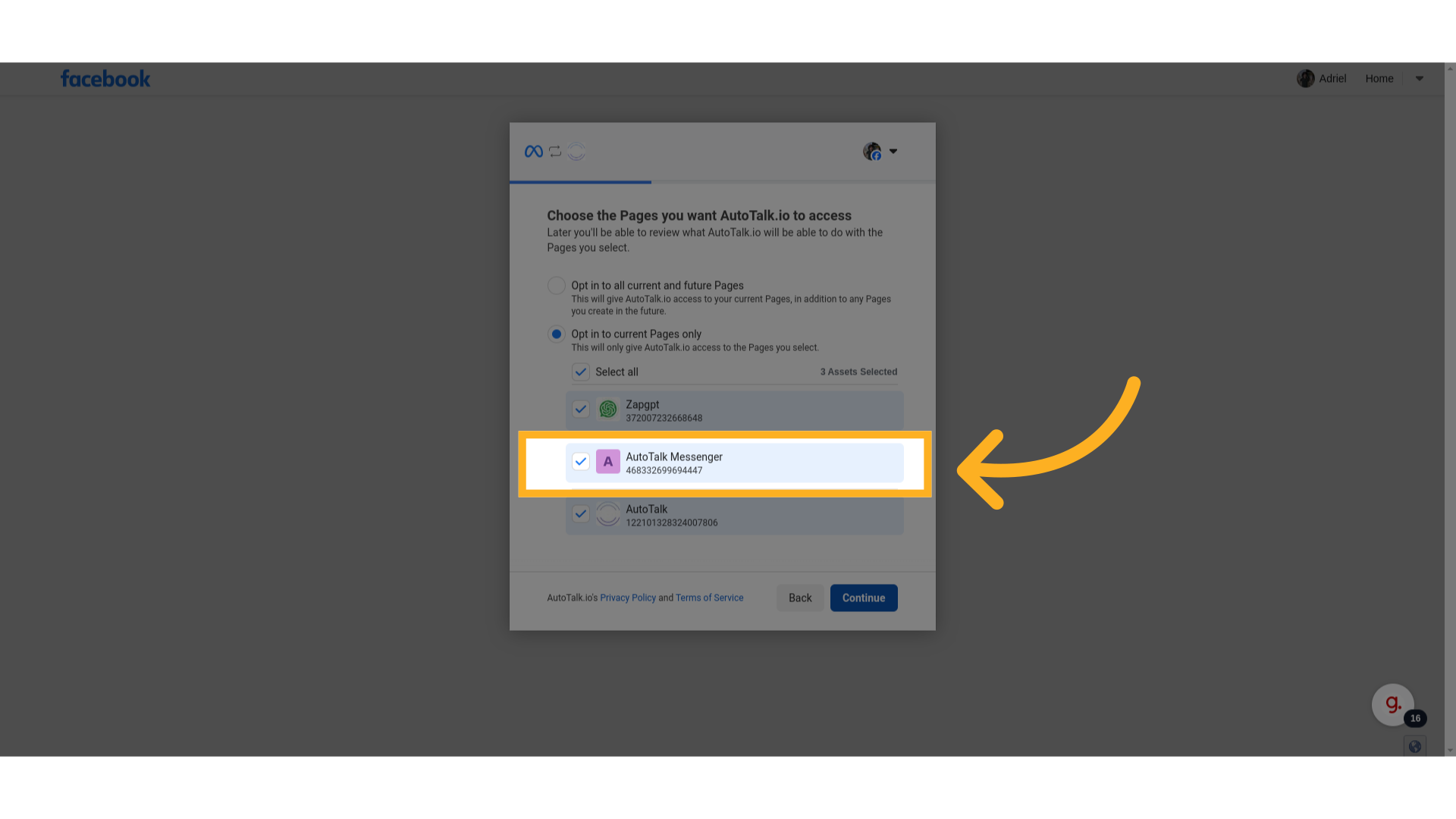
21 Seus Businesses #
Essa tela permite com que você selecione quais dos Business o AutoTalk terá acesso.
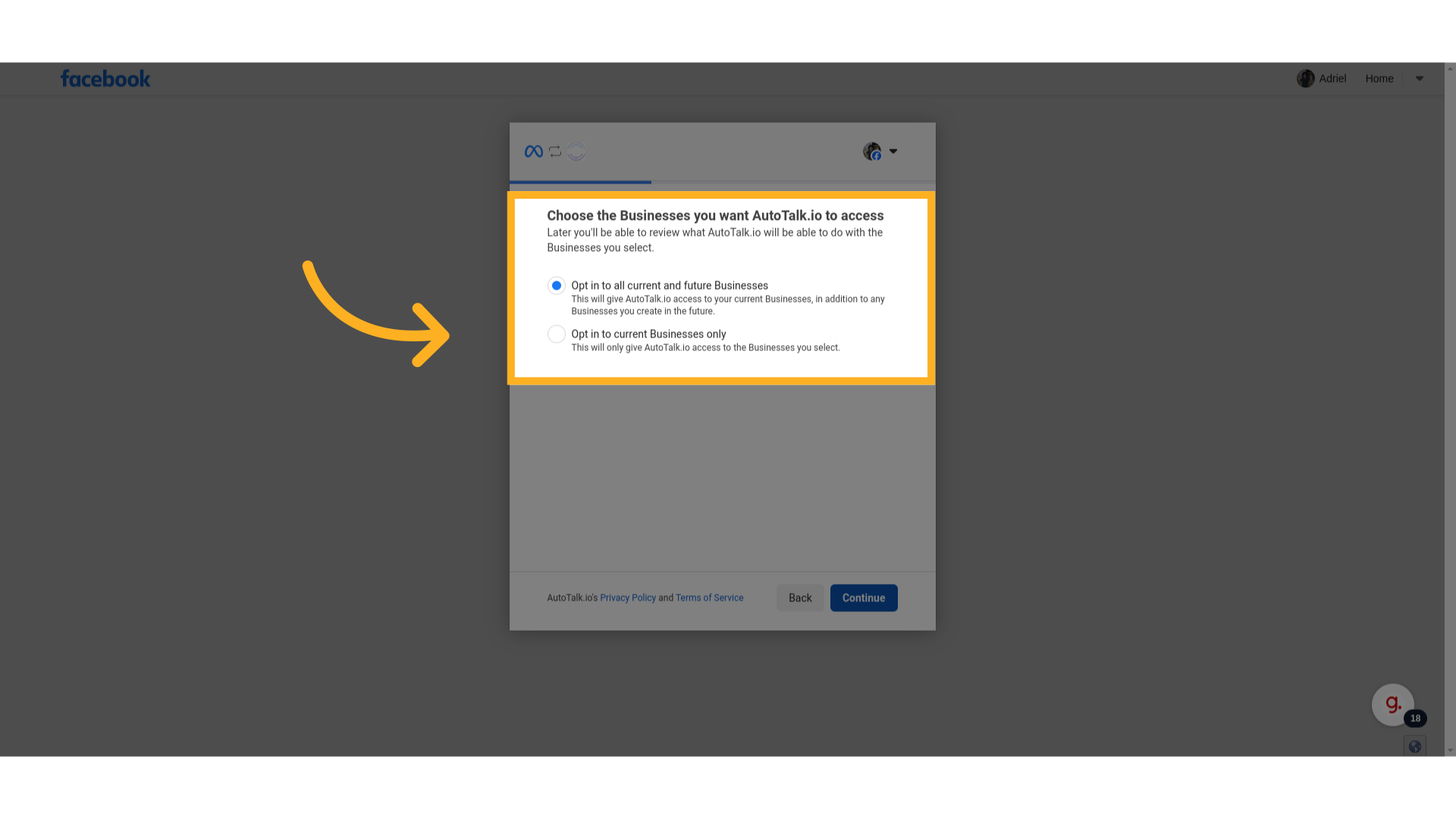
23 Suas contas no instagram #
Essa tela permite você selecionar quais páginas das suas contas Instagram o AutoTalk terá acesso.
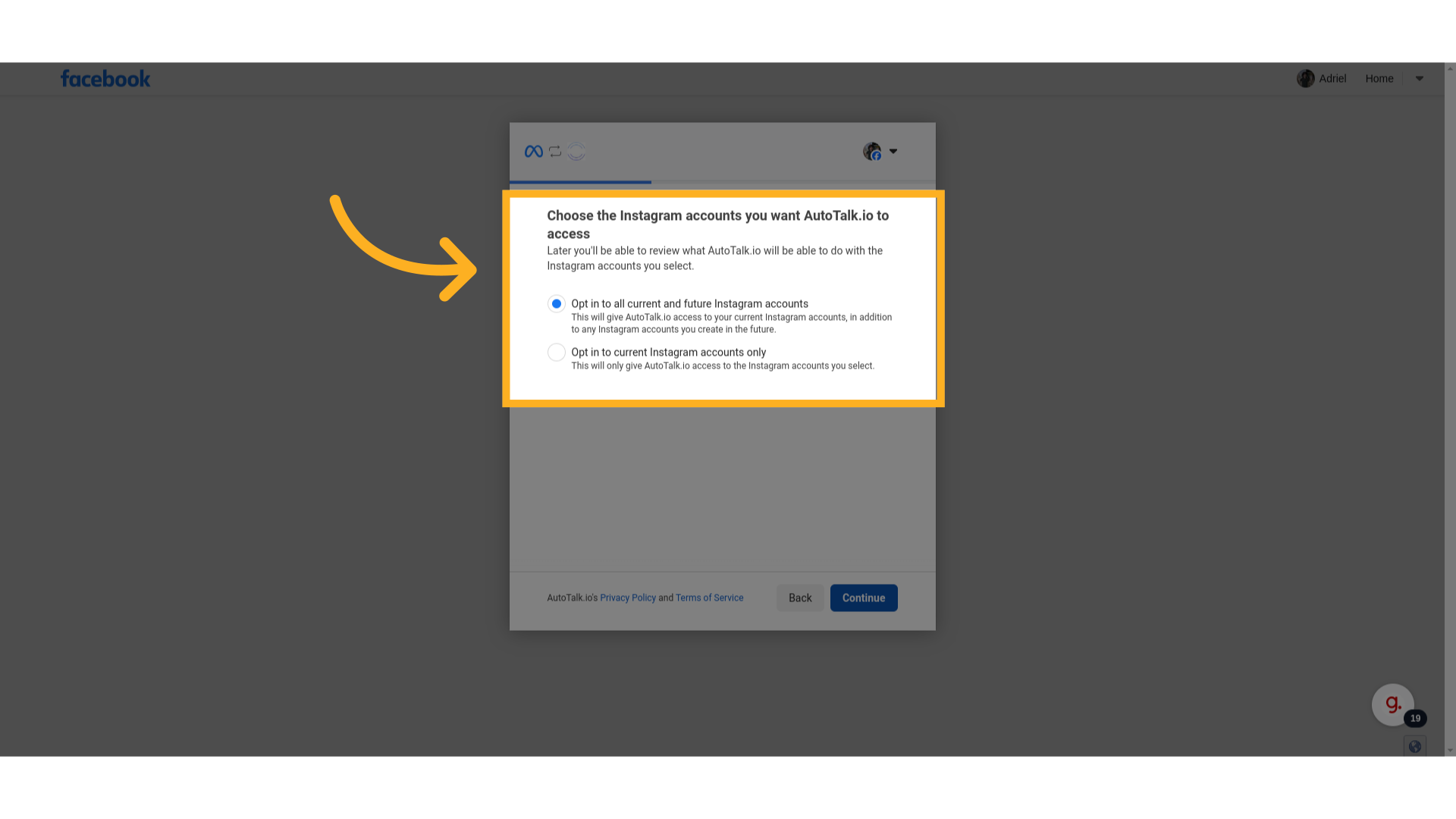
25 Suas contas no WhatsApp #
Nessa ultima tela você seleciona quais contas no Whatsapp você quer que o AutoTalk tenha acesso.
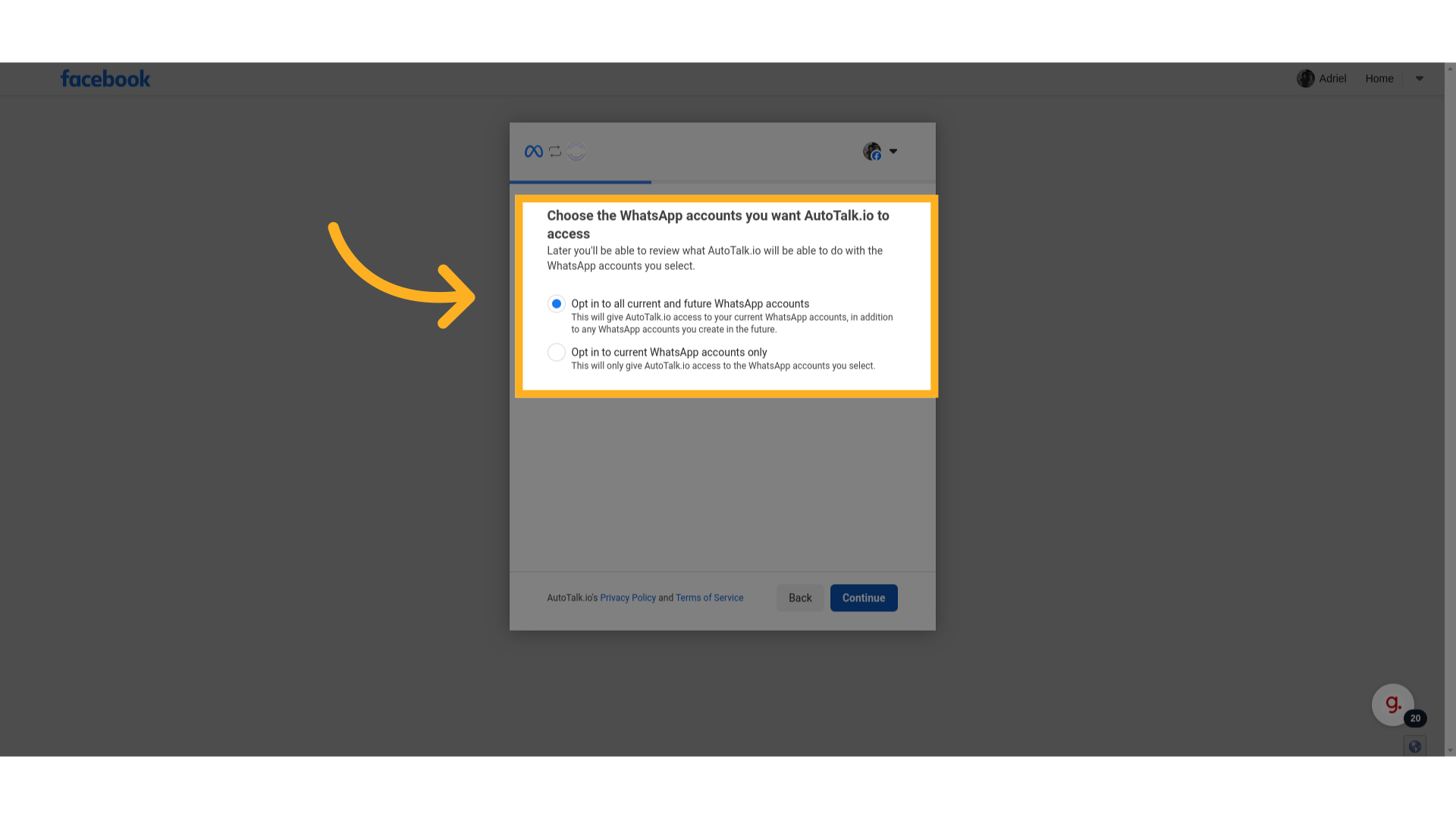
35 Veja se a conexão foi feita #
Se tudo der certo, um texto verde com a palavra “conectado” vai aparecer junto ao canal.
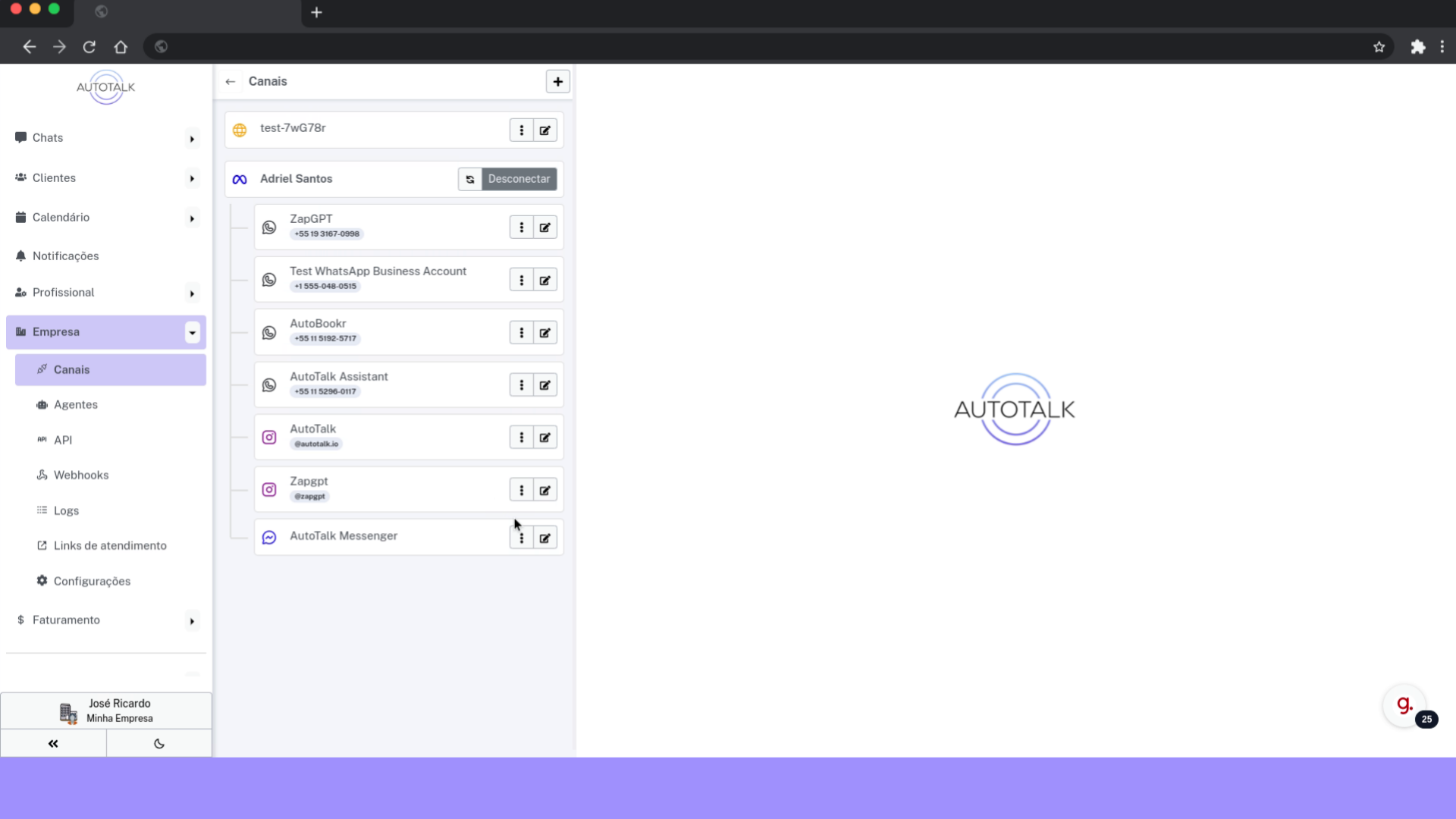
36 Recebendo uma mensagem de teste #
Agora, envie uma mensagem de teste para a página e veja se a mensagem aparece no AutoTalk.
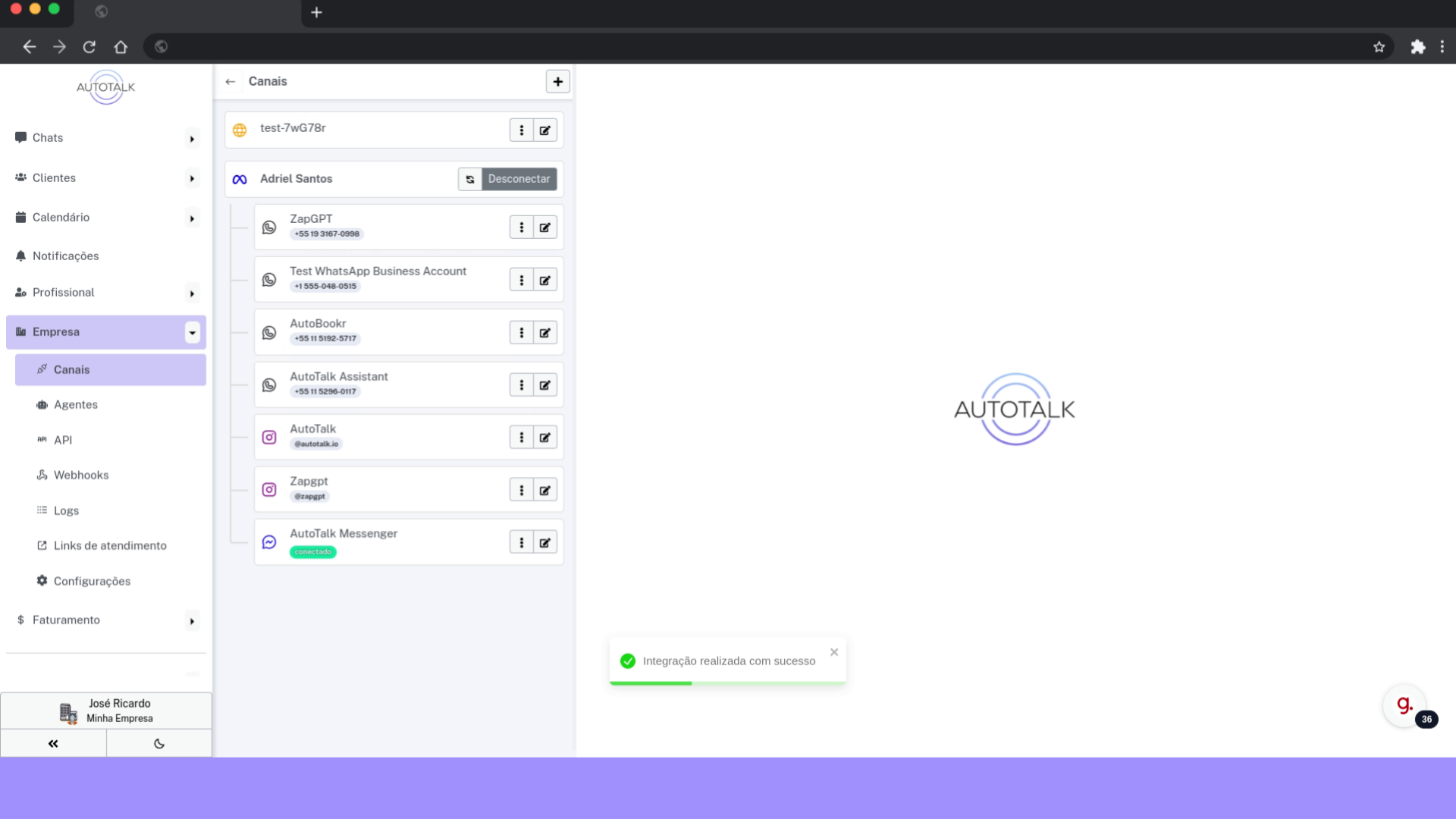
O guia abrange o processo de conexão e configuração entre o Facebook Pages ao AutoTalk. Caso você enfrente problemas ou ainda tenha dúvidas, entre em contato com o suporte.